
フルHD解像度で280Hzリフレッシュレートの27インチサイズIPS液晶ゲーミングモニタ「ASUS TUF Gaming VG279QM」をレビューしていきます。
可変リフレッシュレート同期機能「NVIDIA G-Sync Compatible / AMD FreeSync」と併用可能なモーションブラーリダクション機能「Extreme Low Motion Blur (ELMB) Sync」に対応し、フルHD解像度で280HzリフレッシュレートのIPS液晶パネルを採用という最速と高画質を兼ね備えたスペックで、近年流行りのバトルロイヤル系PCゲームにイチオシなゲーミングモニタの実力を徹底検証します。
製品公式ページ:https://www.asus.com/jp/Monitors/TUF-GAMING-VG279QM/
マニュアル:https://dlcdnets.asus.com/pub/ASUS/LCD%20Monitors/VG279QM_Japanese.pdf
ASUS TUF Gaming VG279QM レビュー目次
1.ASUS TUF Gaming VG279QMの概要
2.ASUS TUF Gaming VG279QMの開封・付属品
3.ASUS TUF Gaming VG279QMの液晶モニタ本体
4.ASUS TUF Gaming VG279QMのOSD操作・設定
5.ASUS TUF Gaming VG279QMのパネルタイプ・発色・視野角
6.ASUS TUF Gaming VG279QMの280Hzリフレッシュレートについて
7.ASUS TUF Gaming VG279QMの応答速度・表示遅延
8.ASUS TUF Gaming VG279QMのFreeSync/G-Sync CPについて
9.ASUS TUF Gaming VG279QMのHDR表示やHDCP対応について
10.ASUS TUF Gaming VG279QMのELMB Syncについて
付録:ASUS TUF Gaming VG259Qのミニレビュー【PR】
11.ASUS TUF Gaming VG279QMのレビューまとめ
ASUS TUF Gaming VG279QMの概要
「ASUS TUF Gaming VG279QM」は解像度が1920×1080のフルHD解像度で、画面サイズが27インチの液晶モニタです。液晶パネルタイプはノングレア(非光沢)で発色や視野角に優れたIPS液晶パネルが採用されており、99% sRGBの広色域を実現しています。コントラスト比は通常1,000:1、応答速度は1ms (GTG)、輝度は最大400nits(cd/m^2)です。
「ASUS TUF Gaming VG279QM」はHDR表示にも対応し、VESAがPCモニター向けに展開している輝度認証のVESA DisplayHDR 400を取得しています。
「ASUS TUF Gaming VG279QM」のリフレッシュレートはネイティブ240Hzで、オーバークロック機能により最大280Hzに対応します。240Hz/280Hzの高リフレッシュレートによって応答速度が高速になるのでブレや残像がなくなってクッキリとした滑らかな表示です。60FPSでは識別の難しいゲーム内遠方で動くエネミーやオブジェクトの発見などが容易になるので、オンライン対戦FPSゲームなど競技性の高いPCゲームにおいて対戦相手よりも優位に立つことができます。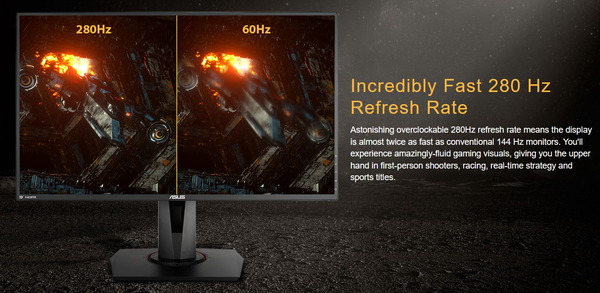
「ASUS TUF Gaming VG279QM」はAMD/NVIDIA製グラフィックボードやXbox One Xを組み合わせることで利用可能な可変リフレッシュレート同期機能「AMD FreeSync (VESA Adaptive-Sync)」にも対応しており、ティアリングがなくスタッタリングを抑えた快適で鮮明なゲーミング環境を実現できます。NVIDIA製GPUとの互換性を証明するG-Sync Compatible認証も取得しています。AMD FreeSyncに対応したビデオ出力とフレームレートは、HDMI(48~240Hz)、DisplayPort(48~240Hz, 280Hz)です。
「ASUS TUF Gaming VG279QM」はモーションブラーリダクションを、可変リフレッシュレート同期機能G-Sync Compatibleと併用可能なASUS独自機能「Extreme Low Motion Blur (ELMB) Sync」にも対応しています。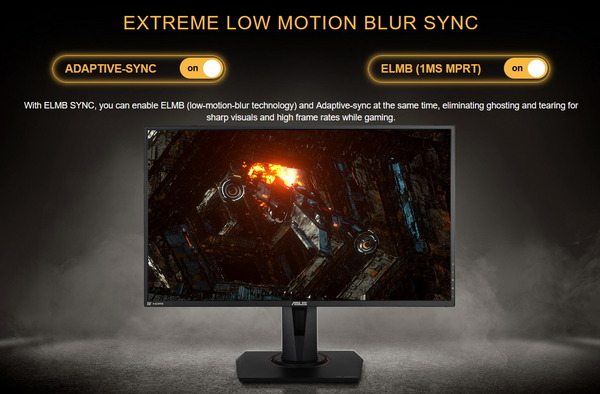
「ASUS TUF Gaming VG279QM」のビデオ入力は1基のDisplayPort1.2と2基のHDMI2.0の3系統です。全てのビデオ入力がフルHD解像度において240Hzリフレッシュレートに対応します。オーバークロックによるフルHD/280Hzに対応するのはDisplayPortのみとなります。
「ASUS TUF Gaming VG279QM」の寸法はモニタスタンド込みで幅620mm x 高さ377~507mm x 奥行211mm(モニタ単体では50mm)となっています。付属モニタスタンドは上下チルト、左右首振りスイーベル、昇降高さ調整に対応しています。90度回転ピボットにも対応しています。チルト角は上33度から下5度、スイーベル角は左右90度、高さ調整は最大130mmの範囲で調節可能です。本体重量はモニタスタンドありで5.6kg、モニタスタンドなしの液晶パネル本体のみは3.3kgとなります。VESA100x100マウントにも対応しておりモニタアームも使用可能です。
ASUS TUF Gaming VG279QMの開封・付属品
まずは「ASUS TUF Gaming VG279QM」を開封していきます。
「ASUS TUF Gaming VG279QM」のパッケージサイズは幅700mm×厚さ190mm×高さ448mmとなっており、27インチモニタが入っている箱としては標準的なサイズで、重量は8kg程度です。天面には持ち手が付いているので女性でも問題なく持ち運べると思います。

蓋を開くと、発泡スチロールのスペーサー上に各種付属品が置かれていて、スペーサーを取り出すとモニタ本体とスタンドのフットプレートが現れます。
「ASUS TUF Gaming VG279QM」の付属品を簡単にチェックしておくと、DisplayPortケーブル、HDMIケーブル、ACアダプタ、ACケーブルが付属します。
「ASUS TUF Gaming VG279QM」のビデオ入力はDisplayPort1.2とHDMI2.0×2の3つがあり、DisplayPortケーブルとHDMIケーブルがそれぞれ1本ずつ付属しています。
各種ケーブルを個別に購入するのであれば、4K/120Hz対応のDisplayPort1.4ケーブルなら「サンワサプライ KC-DP14シリーズ」、HDMI2.0ケーブルなら「エレコム Premium HDMIケーブル スリムタイプ DH-HDP14ESBKシリーズ」がおすすめです。いずれも標準で付属するケーブルよりもケーブル径が細くて取り回しが良いので管理人も個人的に使用しており、おすすめのケーブルです。
エレコム PREMIUM HDMIケーブル スリムタイプ 1.0m
エレコム PREMIUM HDMIケーブル スリムタイプ 1.5m
エレコム PREMIUM HDMIケーブル スリムタイプ 2.0m
今回管理人は「ASUS TUF Gaming VG279QM」を北米Amazonから輸入したので、ACアダプタをコンセントに接続するACケーブルはアース付き3PINでした。ACアダプタ側の端子は、俗にいうミッキー型の3PIN端子なので汎用品のACケーブルを購入すれば国内でも問題なく使用できます。
「ASUS TUF Gaming VG279QM」に付属するモニタスタンドはフレームとフットプレートの2つの部品で構成されていますがフレームは最初からモニタ本体に装着済みです。
フットプレートをフレームに差し込んで底面のネジを締めるだけで簡単にモニタスタンドを組み立てられます。ネジにはレバーが付いているのでドライバー不要で組み立てが可能です。
ASUS TUF Gaming VG279QMの液晶モニタ本体
続いて「ASUS TUF Gaming VG279QM」の液晶モニタ本体をチェックしていきます。
「ASUS TUF Gaming VG279QM」は完全なフレームレス構造ではありませんが狭額縁なフレームになっており、フレーム内パネル上の非表示領域が1, 2mmを含めて、上左右の非表示領域の幅は10mm程度、下は13mm程度です。下フレームの中央にはASUSのメーカーロゴが刻印されています。
「ASUS TUF Gaming VG279QM」の背面は、ROGシリーズの製品ではありませんがROG製品の代名詞とも言える電子回路を模した近未来的なパターンが描かれた、黒色プラスチック製外装パネルになっています。
モニタスタンドのフレーム上部には同製品が属するゲーミングブランドTUF Gamingのロゴが描かれています。またスタンドのフットプレート側の根本にはダイヤルが付いているので、左右スイーベルの最適な角度を覚えておくのに便利です。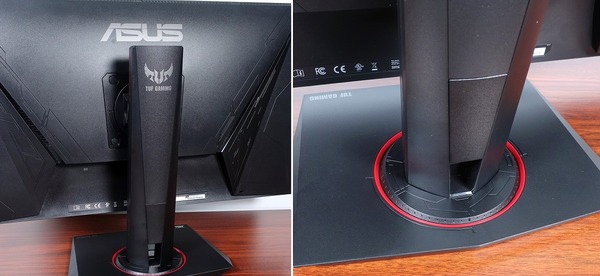
「ASUS TUF Gaming VG279QM」のモニタスタンドには着脱可能なカバー付きケーブルホールがあるので、各種ケーブルをまとめることができ、背面から見てもスタイリッシュに仕上がります。
「ASUS TUF Gaming VG279QM」のモニタ本体の厚さは最薄部で23mm、最厚部で50mmほどと最近の液晶モニタとしては厚標準的な厚みです。モニタ本体重量は3.3kg程度と軽量です。
モニタ本体背面の左下(正面から見て右下の裏面)には、液晶モニタの電源をON/OFFするパワースイッチやモニタOSDを操作するための操作スティックおよび4つのスイッチが配置されています。
「ASUS TUF Gaming VG279QM」のI/Oポートは背面中央付近で下向きに配置されており、右から順に3.5mmヘッドホンジャック、DisplayPort1.2、HDMI2.0×2、ACアダプタ接続用DC端子が設置されています。右端のカバーが付けられたUSB端子はメンテナンス用なのでユーザーは触ったらダメなやつです。
「ASUS TUF Gaming VG279QM」付属モニタスタンドの上下チルトの可動域は仕様通り下に5度、上に33度です。
「ASUS TUF Gaming VG279QM」付属モニタスタンドの左右スイーベルの可動域は左右180度(90度)に対応しています。首振りの可動域は非常に広いです。
モニターの高さはモニター本体とスタンドの付け根部分が上下に動く構造になっており、全高で376mm~506mmの範囲内で調整できます。
付属のスタンドはピボットに対応しており、縦向きにして使用できます。
「ASUS TUF Gaming VG279QM」はモニタスタンドのフレームが標準で装着されていますが、モニタスタンドを取り外す手順を説明すると、モニタ側の根本の四隅にゴム製カバーが装着された穴があり、カバーの下の固定ネジを外します。ネジが外れればあとは手前方向に斜め上へ引き上げればモニタスタンドが取り外せます。
「ASUS TUF Gaming VG279QM」はVESA100x100規格のVESAマウントに対応しておりサードパーティ製のモニターアームを使用できます。モニタ単体の重量も3.3kgほどなのでモニターアームを問題なく利用可能です。
モニターアームについては管理人は「Lumen MA-GS102BK」、もしくは色違いでほぼ同機能な「サンワダイレクト 100-LA018」という製品をおすすめしています。モニターアームというとエルゴトロン製が一番の売れ筋ですが、クランプのネジが下に伸びているタイプのモニターアームは机に干渉して使えないという問題があり、MA-GS102BKはクランプを上側から六角レンチで締めるタイプでテーブル下の隙間が狭いデスクでも使用できるので管理人も使っています。
「Lumen MA-GS102BK」はモニタとアームを接続する部分がクイックリリースのブラケット式になっていてモニタアームからモニタ本体の着脱が非常に簡単です。ピボット機能もあるので設置後にモニタを縦・横で向きを切り替えることもできます。ただ関節の滑りに若干難があるので潤滑剤を塗布するのがおすすめです。
あと「ASUS TUF Gaming VG279QM」のVESAネジ穴は背面外装から窪んだ場所にあるので、外装とモニターアームなどのVESA接続機器が干渉する可能性があり、そういった場合はスペーサーを使用してください。
VESA100x100規格ではネジ規格もM4と決まっているのでM4のスペーサーであれば基本的に何でもいいのですが、別件で購入していたNUC用VESAマウント拡張ブラケット「SilverStone SST-MVA01 NUC用VESAマウント拡張ブラケット」に付属するスペーサーがちょうど使用できたので、管理人はこれを流用しています。 M4ネジのスペーサーなら何でも使用できるのですが、「ASUS TUF Gaming VG279QM」で使用できるスペーサーがよくわからないという人は2000円ほどしますが、とりあえずこれを買えば干渉を回避できます。
ASUS TUF Gaming VG279QMのOSD操作・設定
「ASUS TUF Gaming VG279QM」のOSD操作はモニタ背面の左下(正面から見て裏側の右下)に設置されている操作スティックと4つのボタンを使用します。
5つのボタン(うち1つは操作スティック)の機能は上から順に、操作スティックボタン(4方向スティック&押下ボタン)、×ボタン、ショートカット1ボタン、ショートカット2ボタン、電源ボタンとなっています。
ASUS製モニタの操作スティックは押下ボタンの反応が雑?で、反応が悪かったり、連続押下になったりして残念な操作感のものが多かったのですが、「ASUS TUF Gaming VG279QM」では改善されていたのが地味な評価ポイントでした。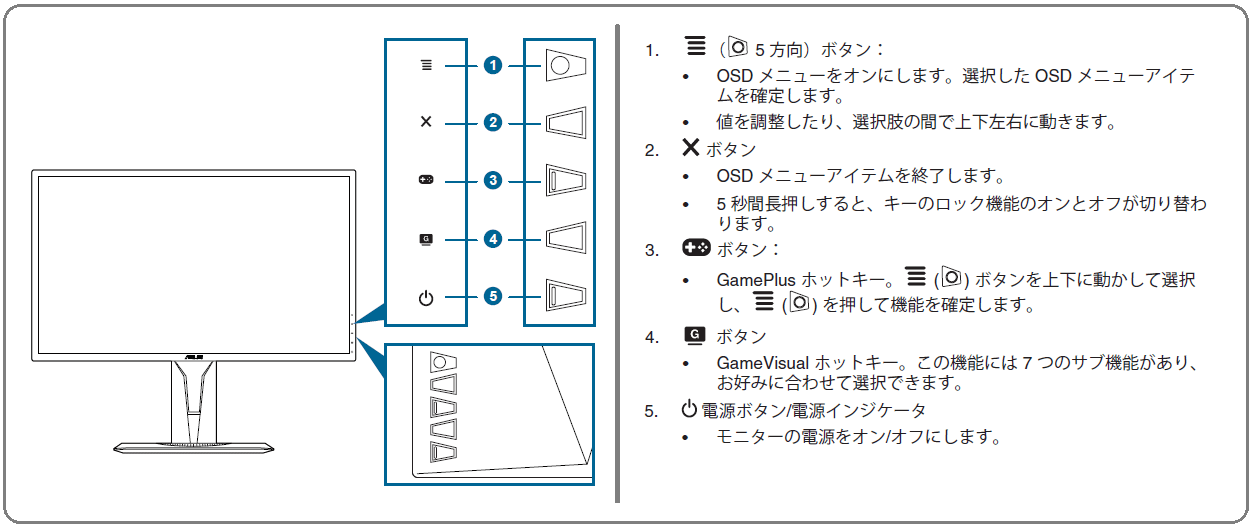
「ASUS TUF Gaming VG279QM」ではGameVisualボタン(ショートカットボタン1)を押下すると画質モード変更のショートカットメニューが表示されます。標準設定の「レースモード」に加えて、「シーンモード(風景画像の閲覧)」「映画モード」、およびゲームジャンル別で「RTS/RPGモード」「FPSモード」「sRGBモード」「MOBAモード」の計7つの画質モードが用意されています。
もう一方のGamePlusボタン(ショートカットボタン2)を押下すると、OSDクロスヘア、リアルタイムリフレッシュレート表示、スナイパーモードなどゲームプレイに役立つ特殊機能にショートカットでアクセスできます。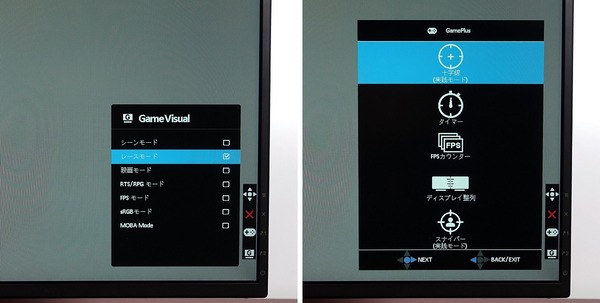
なおこの2つのショートカットキーに割り当てる機能はOSDメニューから切り替えが可能です。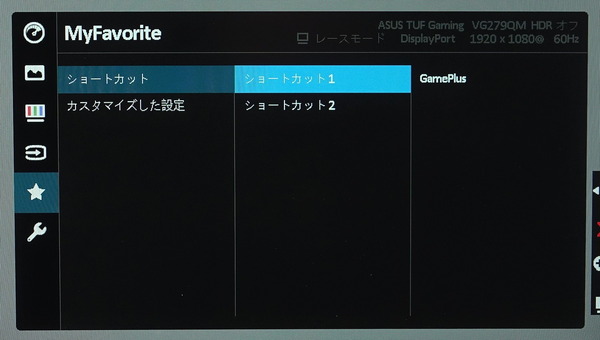
操作スティックボタンを押下すると詳細設定メニューが表示されます。メニューに合わせてボタンを操作すると入力選択や詳細設定メニューからの設定が行えます。OSD表示領域は画面の6分の1程度と広く、文字も大きいので視認性は良好です。
「ASUS TUF Gaming VG279QM」のOSDメニューは初めて起動した時にOSD言語として英語が適用されていますが、日本語UIにも対応しています。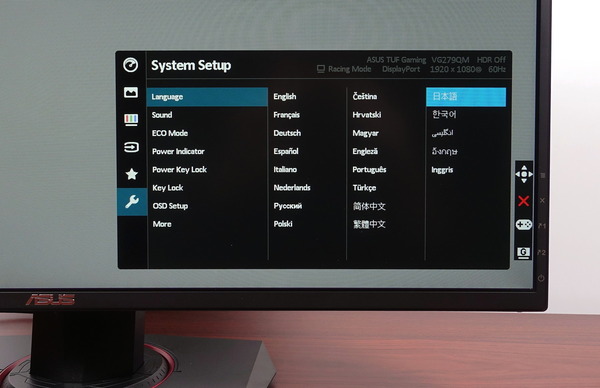
「ASUS TUF Gaming VG279QM」のOSDメニューには大きく分けて、「ゲーミング」「画像」「色設定」「入力選択」「サウンド設定」「MyFavorite」「システム設定」の6つの項目が用意されています。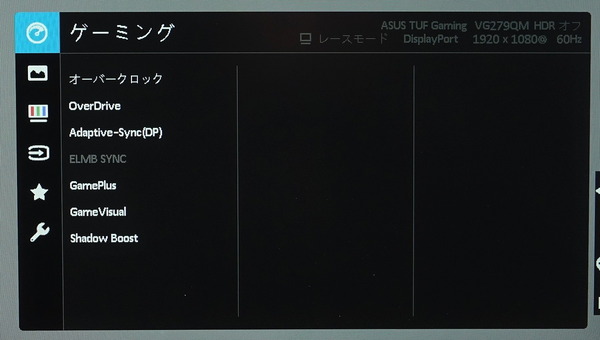
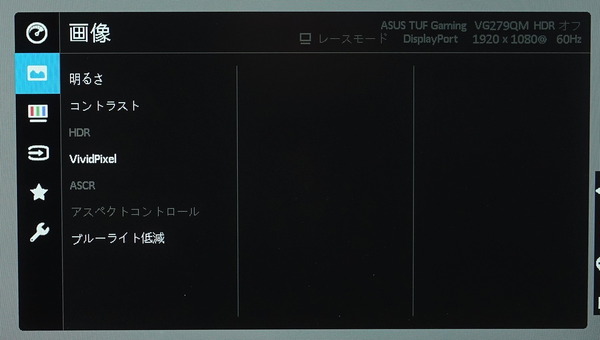
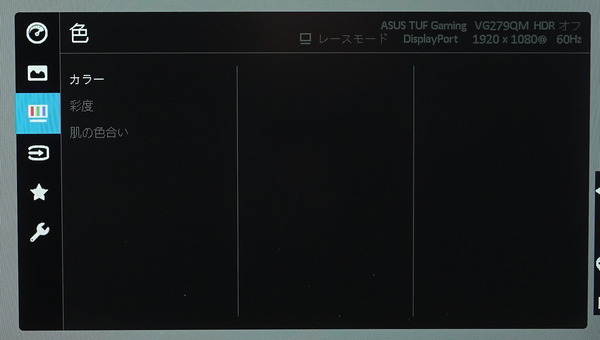

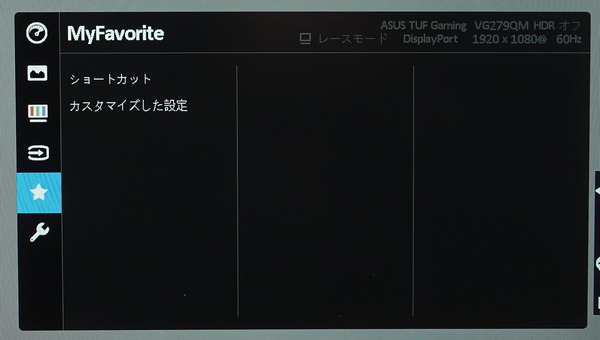
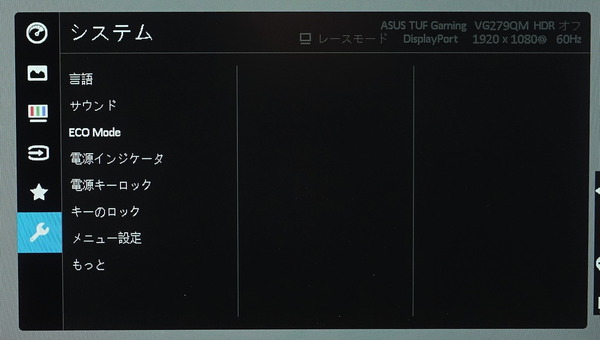
ゲーム関連の表示設定はトップメニューで一番上の「ゲーミング」に配置されています。
「ASUS TUF Gaming VG279QM」はネイティブ対応となるフルHD解像度の240Hzリフレッシュレートに加えて、OSDメニューからさらに上の最大280Hzリフレッシュレートへオーバークロックが可能です。標準ではオフになっている「OverClock」の項目をオンにすると、モニタが再起動して280Hzの設定が解放されます。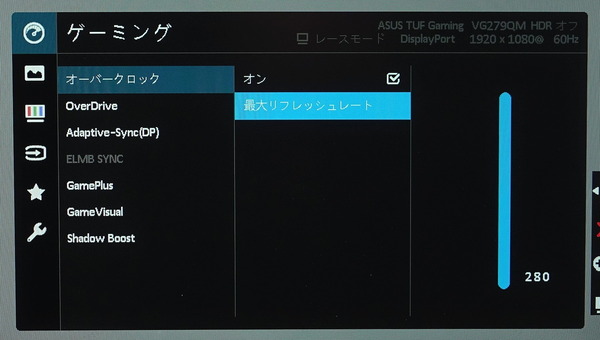
一般にオーバードライブと呼ばれる応答速度を調整する機能は、ASUS TUF Gaming VG279QMでは「OverDrive」の名前で配置されています。オーバードライブ補正の強度を0/20/40/60/80/100の6段階で設定できます。標準設定は60です。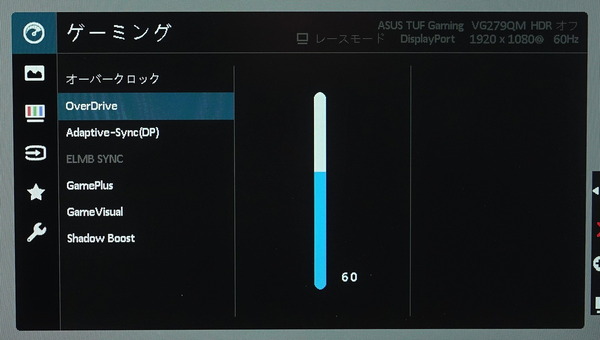
可変リフレッシュレート同期機能「AMD FreeSync (VESA Adaptive-Sync)」はそのままの名前で設定項目が配置されています。標準でONになっています。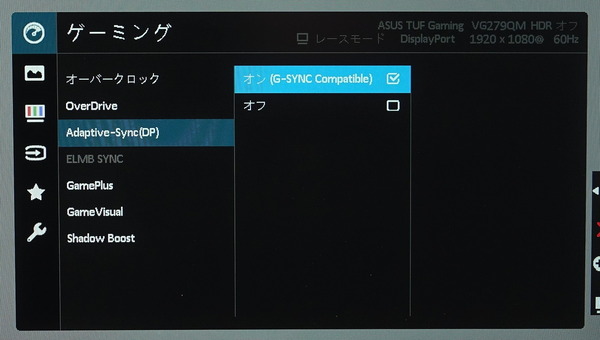
モーションブラーリダクションと可変リフレッシュレート同期機能を併用できる「ELMB (Extreme Low Motion Blur) Sync」については標準ではグレーアウトしており選択できませんが、「Adaptive-Sync」をONにして、DisplayPort接続においてリフレッシュレートが120Hz、144Hz、240Hz、280Hzの時に選択可能となります。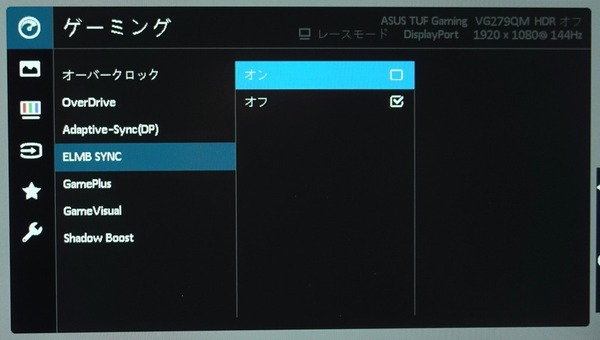
黒の強弱を調節して暗がりの視認性を高める機能「Shadow Boost」は、無効化(None)およびLevel 1~Level 3およびダイナミック調整の3段階+αで設定が可能です。この機能はレースモード、RTS/RPGモード、FPSモード、sRGBモードでのみ利用可能です。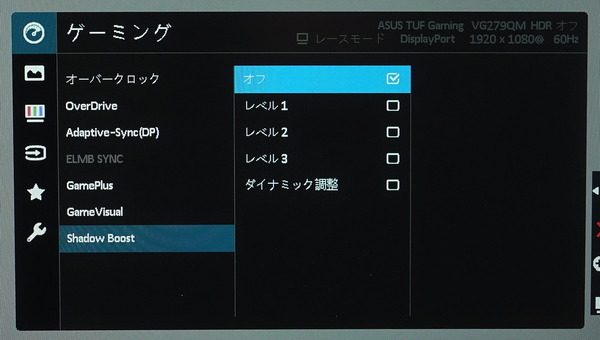
GamePlusからは、リフレッシュレートのリアルタイムカウンターやグラフ、照準点(OSDクロスヘア)、カウントダウンタイマーなどをオーバーレイ表示できるゲームプレイに便利な機能の設定が行えます。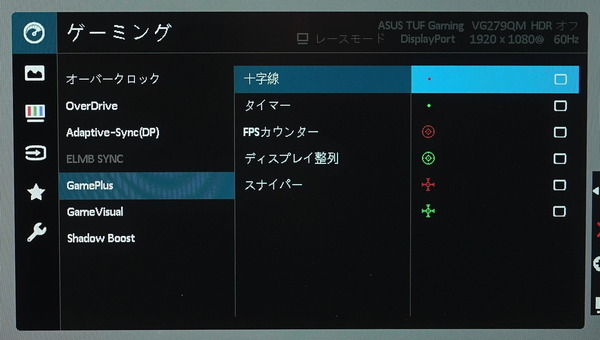
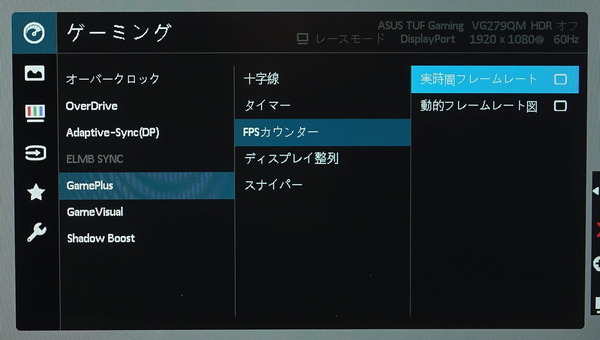
また「ASUS TUF Gaming VG279QM」ではGamePlus新機能として「スナイパー」が加わりました。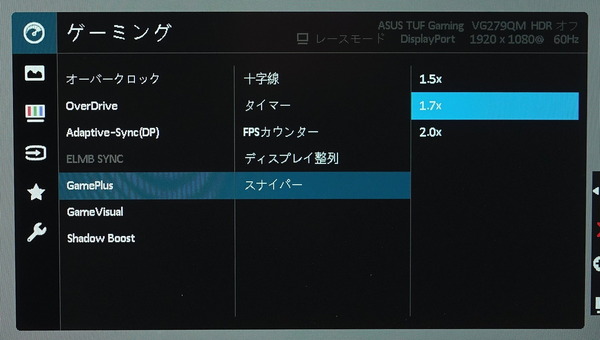
「スナイパー」では1.5倍/1.7倍/2.0倍の3種類の倍率が選択でき、設定を有効にすると、赤もしくは緑の照準点に加えて、画面中央部分を選択した倍率で拡大表示します。単純なOSDクロスヘアもゲーミングモニタによる”ハードウェアチート”と呼ばれることがありますが、スナイパー機能はガチでチート級です。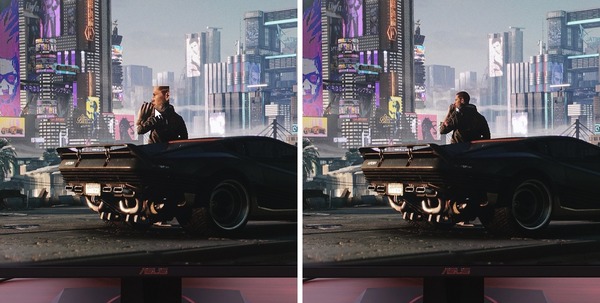
ASUS TUF Gaming VG279QMのパネルタイプ・発色・視野角について
ASUS TUF Gaming VG279QMの画質についてチェックしていきます。
直接的な画質ではありませんがASUS TUF Gaming VG279QMの液晶パネルは光沢のあるグレアではなくアンチグレアタイプなので暗転時に自分の顔などが映り込みません。
液晶パネルには大きく分けてIPS液晶パネルとVA液晶パネルとTN液晶パネルの3種類があり、各社個別の製品によって個体差はあるものの、この3つの液晶パネルの特性を簡単にまとめると次のテーブルのようになります。
「ASUS TUF Gaming VG279QM」に採用されているIPS液晶パネルはTN液晶パネルやVA液晶パネルと比べると色再現性や視野角など一般に画質に直結する性能が優れている反面、価格が高価になりがちな液晶パネルです。TN液晶パネルに比べて応答速度が遅めなので、60Hzオーバーのリフレッシュレートを実現しているIPS液晶パネル採用ゲーミングモニタは少ないため、輪をかけて高価です。とはいえ画質とリフレッシュレートを両立できるので、予算に糸目をつかないエンスーゲーマー勢に好まれています。
| 液晶パネルの簡易比較表 | |||
| IPS | VA | TN | |
| 色再現性 | ◎ | 〇 | △ |
| コントラスト | 〇 | ◎ | △ |
| 視野角 | 〇 | 〇 | △ |
| 応答速度 | 〇 | △ | ◎ |
| 価格 (高RR) | △ (×) |
△ | 〇 |
液晶パネルの種類による性能の違いについてはこちらの記事も参照してみてください。
・ゲーミングモニタの選び方[4] IPS/VA/TN液晶パネルを比較解説![ゲーミングモニタの選び方[4] IPS/VA/TN液晶パネルを比較解説](https://jisakuhibi.jp/wp-content/uploads/lb-backup/b9166c79-s.jpg)
「ASUS TUF Gaming VG279QM」は240Hzの超高速リフレッシュレートながら、IPS液晶パネルが採用されているので視野角も良好です。

比較対象として下の写真は240Hzリフレッシュレート対応で一般的なTN液晶パネルですが、最近では左右の視野角は若干黄ばむものの大きな色の破綻はありませんが、上下については多少の角度でも色が破綻しています。
ここからはカラーキャリブレータを使用して、色域・色再現性・輝度・コントラスト・均一性など画質に直結するモニタの性能について詳細な検証結果を見ていきます。なおこれらのモニタ性能(特に輝度の均一性)については同じ製品であっても個体差が大きいのでご注意ください。検証にはカラーフィルター式(色差式)のX-Rite i1 Display Pro PlusとDatacolor SpyderX、そして分光式(スペクトロメーター)のX-Rite i1 Basic Pro 2を使用しています。
余談ですが、分光式のi1 Basic Pro 2は20万円程と非常に高価ですが(2020年4月現在は後継のProが発売済みでPro2は終売)、一般的な用途であれば測定精度は十分なので、イラスト製作や写真編集でカラーキャリブレーションを行う場合、カラーフィルター式のX-Rite i1 Display ProかDatacolor SpyderX Proで十分です。ユーザー数の多さで面倒が少ないのはX-Rite i1 Displayだと思います。
「ASUS TUF Gaming VG279QM」のディスプレイ輝度について白色点の輝度をOSD設定別で測定しました。OSD上の輝度設定10%刻みで0%~100%の輝度変化は次のようになっています。
「ASUS TUF Gaming VG279QM」において、一般に見やすい明るさと言われる120cd/m^2は輝度10%前後、室内照明に依りますが個人的に見やすいと感じる明るさの180~200cd/m^2は輝度40~50%です。黒挿入を行って残像を低減させるモーションブラーリダクション機能を使用すると最大でも輝度は190cd/m^2まで下がります。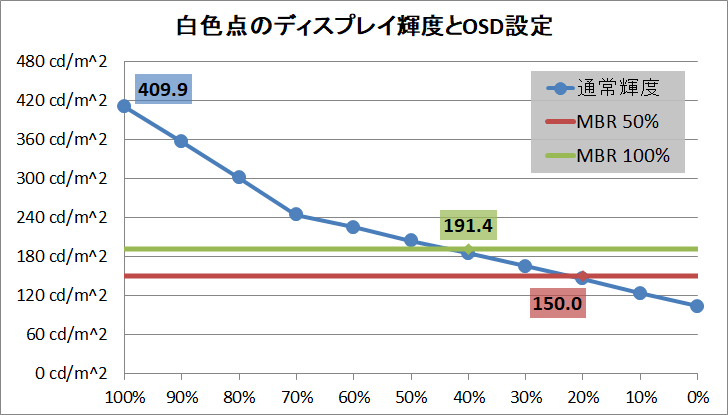
「ASUS TUF Gaming VG279QM」のディスプレイ輝度の均一性(Uniformity)を検証しました。画面中央の輝度が約120cd/m^2になるOSD設定において、画面を横7×縦5の35分割として各位置の白色点の輝度を測定し、120cd/m^2を基準にしたパーセンテージで等高線マップにしています。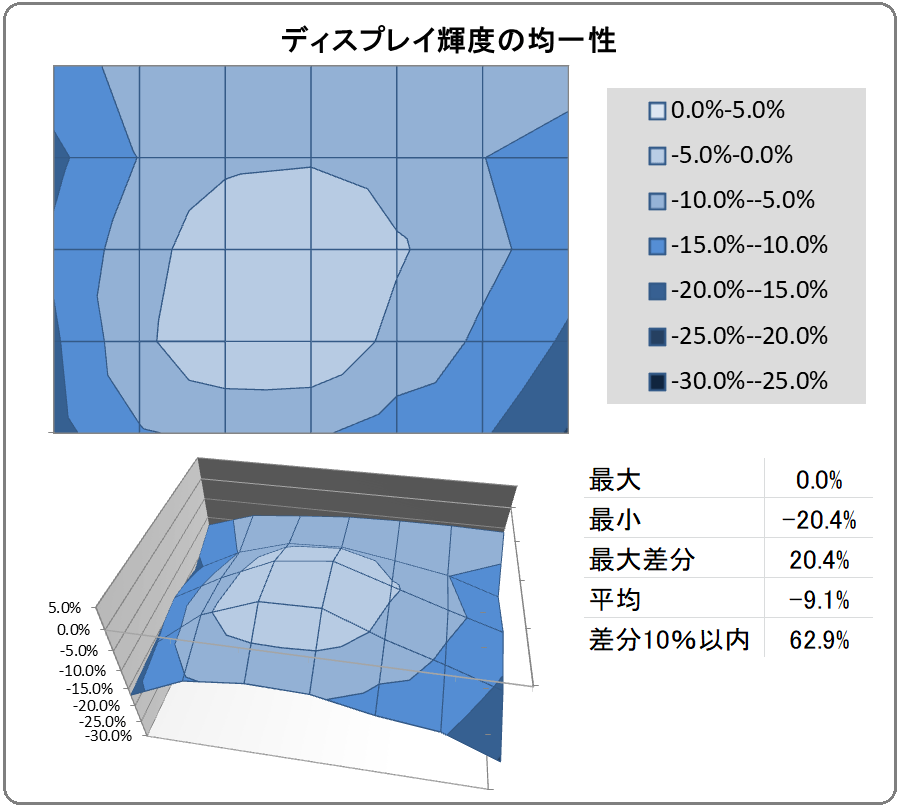
バックライトの輝度の均一性(Uniformity)についてIPS液晶パネルの一般的な特徴として左右の端、特に四隅は若干暗くなる傾向があります。
「ASUS TUF Gaming VG279QM」については全体を白表示にしても左右端や四隅がほとんど暗さ感じないという非常に優れた輝度の均一性でした。今回管理人が入手した個体が当たりだったのか、ASUSが良質な液晶パネルを選別しているのか、気になるところです。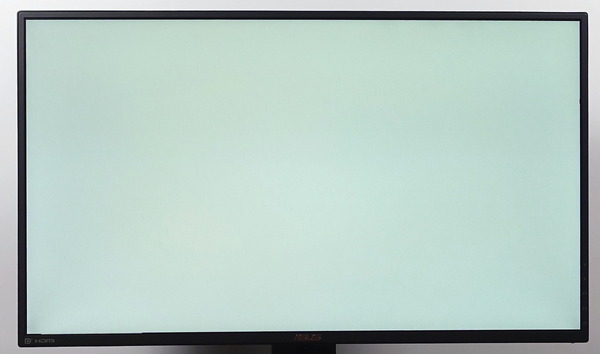
ASUS TUF Gaming VG279QMの280Hzリフレッシュレートについて
「ASUS TUF Gaming VG279QM」の最大の特徴の1つである240Hzリフレッシュレートや、オーバークロックによって対応する280Hzリフレッシュレートについてチェックしていきます。
まずは「ASUS TUF Gaming VG279QM」の特徴の1つである”240Hzリフレッシュレート”やオーバークロックによって対応する280Hzリフレッシュレートについて、その意味自体は特に説明せずとも読者はご存知だと思いますが、一般的な60Hzリフレッシュレートの液晶モニタが1秒間に60回の画面更新を行うのに対して、240Hzリフレッシュレートであれば標準的な60Hzの4倍となる1秒間に240回の画面更新を行います。
1秒間に240回の画面更新を行う240Hzリフレッシュレートの物理的なメリットとしては、単純に秒間コマ数が増えるので映像がより滑らかになります。上の章で詳しく検証したようにリフレッシュレートが上がると応答速度も上がって細部がクッキリとしたシャープな映像に見えやすくなり、加えて画面更新間隔が短くなるので表示遅延が小さくなり、一般的な60Hz環境よりもスピーディーなプレイで他者を圧倒しやすくなります。
「ASUS TUF Gaming VG279QM」ではNVIDIA GeForce RTX20/GTX16シリーズやAMD Radeon VII/RX Vega/5XXシリーズなど最新グラフィックボードのDisplayPort1.2もしくはHDMI2.0のビデオ出力に接続することによって、モニタリフレッシュレートを144Hzや240Hzなどに自由に設定できます。
モニタリフレッシュレートの設定は、NVIDIA製GPUの場合はNVIDIAコントロールパネルから、AMD製GPUの場合はWindowsのディスプレイ設定から行います。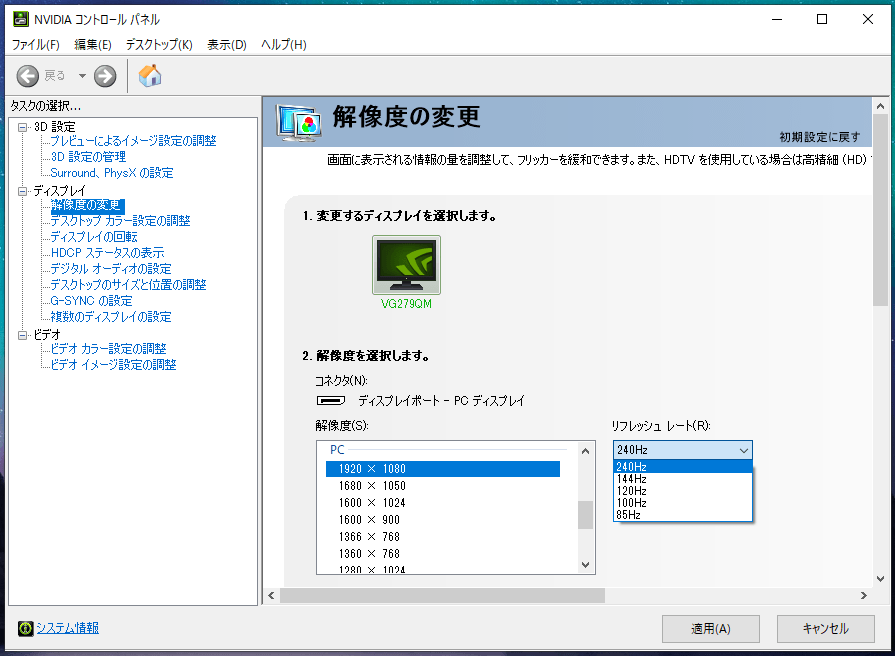
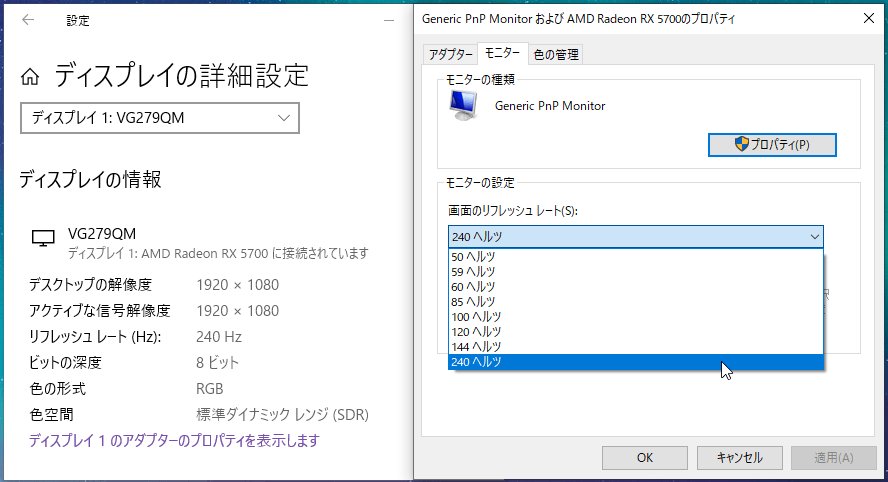
「ASUS TUF Gaming VG279QM」に搭載されている2基のHDMIビデオ入力はver2.0なので、フルHD/240Hzに対応しています。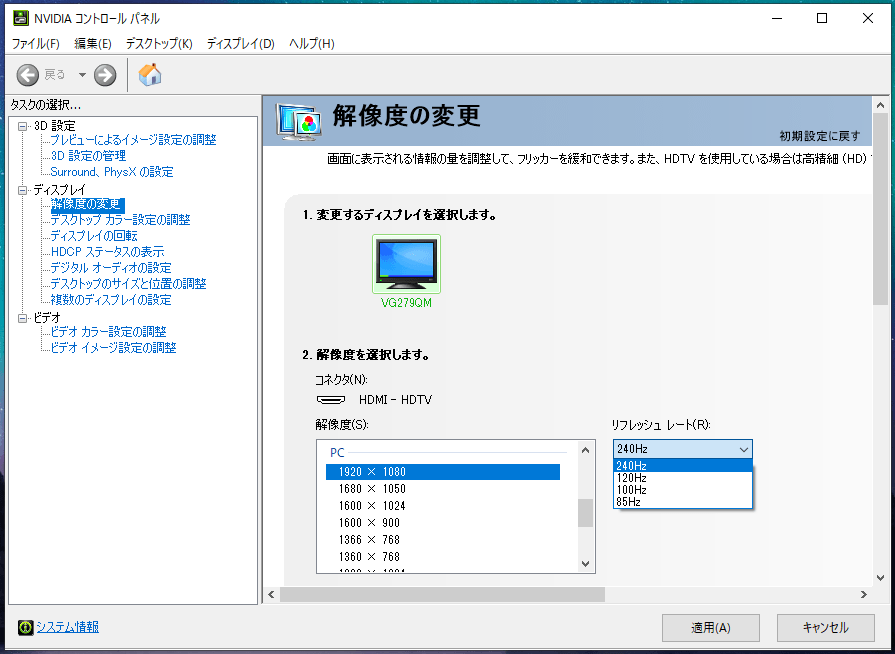
「ASUS TUF Gaming VG279QM」がネイティブ対応するのはフルHD解像度において最大で240Hzリフレッシュレートまでですが、OSDメニューからさらに上の280Hzリフレッシュレートに対応するオーバークロックが可能です。
リフレッシュレートのOC方法はOSDメニューの詳細設定を開いて、ゲーム機能設定の「Overclock」の項目をオンにして、最大リフレッシュレートとして270Hzもしくは280Hzを選択します。設定を適用すると自動的にモニタが再起動します。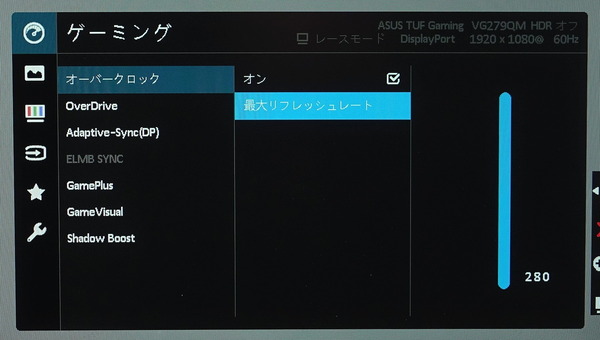
上の手順でリフレッシュレートのOCを適用すると、NVIDIAコントロールパネルにおいて280Hzや270Hzといった定格最大リフレッシュレートを上回る値が新たに表示されます。これで「ASUS TUF Gaming VG279QM」が対応可能な最大リフレッシュレートの280Hzで動作させることができます。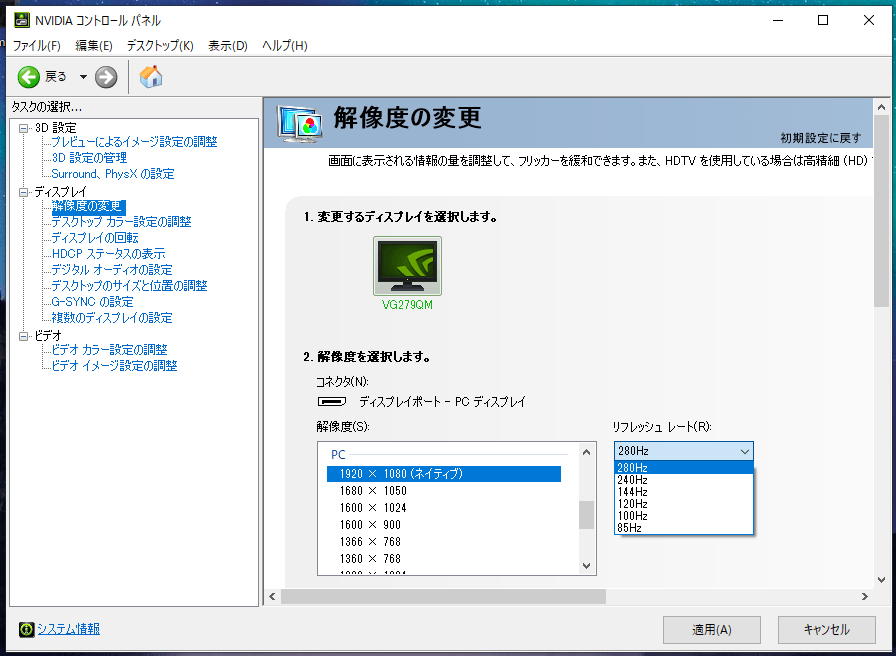
オンライン対戦FPSなど競技性の高いゲームにおいて240Hzリフレッシュレートのモニタを使用した時の実用的なアドバンテージとして、ゲーム内視線を左右に振った時の視認性が上がるという例は直感的にもわかりやすいメリットですが、その他にもゲーム内遠方に存在して動いているエネミーやオブジェクトの視認性が上がるというメリットも存在します。
下の比較動画では4分割して映像を並べていますが、右下以外の3つは右下画面の緑枠部分を拡大するよう接写して、「SONY DSC-RX100M5」の16倍速(960FPS)スーパースローモーションムービーで撮影したものになっています。リフレッシュレート別で左上は60Hz、右上は120Hz、左下は240Hzとなっていますが、赤枠で囲った建物の出入り口付近で左方向に移動する敵の動きはリフレッシュレートが上がるほど視認しやすくなるのがわかると思います。
NVIDIA公式からもハイリフレッシュレートなゲーミングモニタとハイフレームレートに対応可能な高性能グラフィックボードを使用するメリットについて紹介する動画が公開されています。
なお「ASUS TUF Gaming VG279QM」でフルHD解像度/240FPSを狙うには、元から軽めのPCゲームや画質設定を下げた最新PCゲームであってもグラフィックボードのGPU性能がそれなりに要求されます。液晶モニタに「ASUS TUF Gaming VG279QM」を使用するのであれば2019年最新のハイエンドGPUであるNVIDIA GeForce RTX 2080 SUPERやNVIDIA GeForce RTX 2080 Tiがおすすめです。
・GeForce RTX 20XX/GTX 16XXシリーズのレビュー記事一覧へ
ASUS TUF Gaming VG279QMの応答速度・表示遅延について
次にゲーミングモニタのハードウェア性能として特に重要な、「ASUS TUF Gaming VG279QM」の応答速度や表示遅延についてチェックしていきます。
まずは「ASUS TUF Gaming VG279QM」の応答速度について検証していきます。
なおゲーミングモニタを選ぶ、もしくはモニタの応答速度や残像を評価する上で重要な予備知識である『液晶モニタの応答速度とオーバードライブ機能』についてはこちらの記事で簡単に紹介しているので、よくわからないという人は先に確認してみてください。
・ゲーミングモニタの選び方[1] 応答速度とオーバードライブについて![ゲーミングモニタの選び方[1] 応答速度とオーバードライブについて](https://jisakuhibi.jp/wp-content/uploads/lb-backup/40404cc5-s.jpg)
「ASUS TUF Gaming VG279QM」のOSDメニュー上ではオーバードライブと呼ばれる応答速度を調整する機能は、「OverDrive」の名前で配置されています。オーバードライブ補正の強度を0/20/40/60/80/100の6段階で設定できます。標準設定は60です。
「ASUS TUF Gaming VG279QM」のオーバードライブ設定の標準値60は144~240Hzの高リフレッシュレートで汎用的に使える設定ですが、200Hzオーバーでは上の設定値のほうが最適となっており、逆に60Hzなどに低いリフレッシュレートに下がるとオーバーシュートの逆像が発生します。低リフレッシュレートでオーバーシュートの発生しない綺麗な応答を実現するには、設定値を40に下げる必要があります。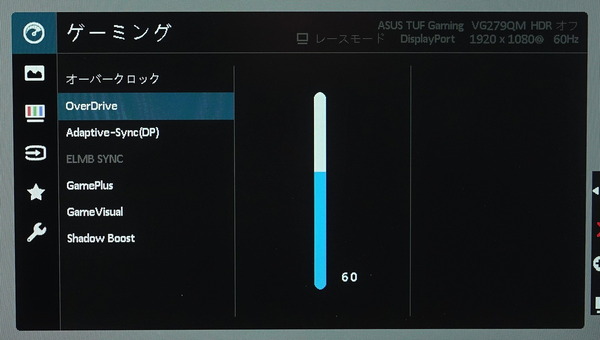
応答速度の確認には「UFO Test: Ghosting」を使用します。同テストではUFOが移動する背景カラーを選択できますが、今回の検証ではブラック/グレー/ホワイトの3色を選択しています。
背景カラーがブラックの場合は各液晶パネルにおいて応答速度は高速な数値を示すので、概ね理想的な応答を確認することになります。背景カラーがホワイトの場合の応答速度は、ドキュメントやウェブページでテキストをスクロールした時の文字の滲み度合いの参考になります。背景カラーがグレーの場合、中間色に移るまでの応答速度を比較することになるので、一般的なゲームプレイにおける物理的な残像の少なさの指標として参考になります。
「ASUS TUF Gaming VG279QM」に採用されているIPS液晶パネルは傾向として応答速度が比較的遅いのですが、オーバークロックによって対応する最大リフレッシュレートの280Hzで動作させた場合(オーバードライブ設定もオーバーシュートが発生しない最速設定値の80に)、1つ2つ前のフレームが残る程度で、TN液晶パネルの240Hzモニタと遜色ない性能です。280HzリフレッシュレートにOCすると画面更新間隔は短くなりますが、応答速度自体は240Hz時と大差ないので、やはり物理的な残像は残ります。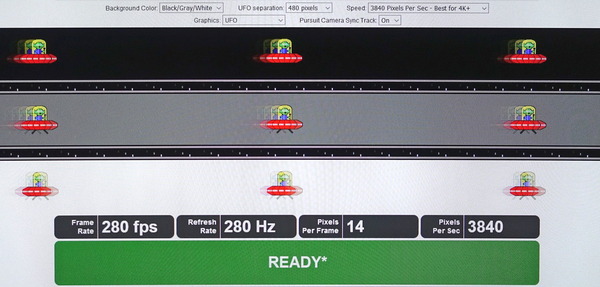
さらに「ASUS TUF Gaming VG279QM」のリフレッシュレートを変えてみたり、他の液晶モニタを比較対象にしたりしながら、「UFO Test: Ghosting」の様子を「SONY DSC-RX100M5」の16倍速(960FPS)スーパースローモーションムービーで撮影し、比較してみます。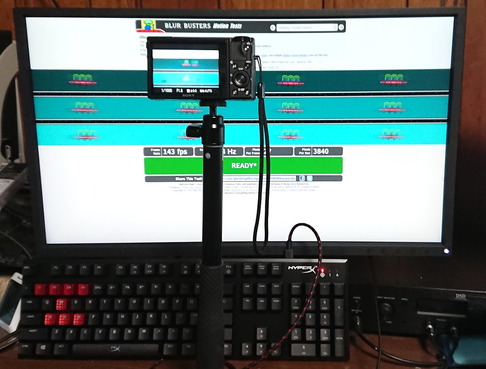
「ASUS TUF Gaming VG279QM」のリフレッシュレートを280Hzにした時、オーバードライブ設定を最大設定の100に変更すると過渡応答は高速になりますがオーバーシュートの逆像が発生します。標準設定よりも1つ上の80に変更するとオーバーシュートも発生せず、僅かながら応答速度が改善されます。
240Hzや144Hzにおいても同様にオーバードライブ設定を切り替えて検証してみました。設定値を80にすると、240Hzではオーバーシュートも発生せずに応答速度が改善しますが、144Hzでは薄っすらとオーバーシュートの逆像が発生していることが確認できます。
「ASUS TUF Gaming VG279QM」で可変リフレッシュレート同期機能有効時に180Hz~240Hzを想定するならオーバードライブの設定値は80がオススメです。
ハイリフレッシュレートで理想的な応答を見せるオーバードライブ設定は相対的に補正が強過ぎるため、リフレッシュレートを下げるとオーバーシュートが発生してしまうことが多いですが、「ASUS TUF Gaming VG279QM」でも144Hzで最適な応答を見せる標準設定値の60では60Hzでオーバーシュートが発生します。
「ASUS TUF Gaming VG279QM」を60Hzリフレッシュレートで使用する時はオーバードライブの設定値を40に下げるのがオススメです。
「ASUS TUF Gaming VG279QM」のリフレッシュレートを280Hzと240Hzに変えて(オーバードライブ設定はオーバーシュートの発生しない最適値)、「UFO Test: Ghosting」の様子を比較してみました。
60Hz→144Hz→240Hzのようにリフレッシュレートを上げるとそれに比例して応答速度も伸びてはいますが、リフレッシュレートの伸びに追いついていない様子で、240Hzでも1つ2つ前のフレームが見え残像感は残っています。一方でOC機能によって対応する280Hzは240Hzと比較してリフレッシュレートの通り画面更新間隔は短くなっていますが、応答速度に改善は見えず、やはり1つ2つ前のフレームが見えます。
240Hzリフレッシュレートに対応したゲーミングモニタでは一般的なTN液晶パネルの「ZOWIE XL2546」、240Hz対応IPS液晶モニタとして先行して発売された「Alienware 27 AW2720HF」の2機種と、「ASUS TUF Gaming VG279QM」の280Hz動作時の応答速度を比較してみました。
実際のゲームシーンにおける応答速度の指標となるグレーバックでは、「ASUS TUF Gaming VG279QM」と「Alienware 27 AW2720HF」は素の表示を優先していて1つ2つ前のフレームがかすかに見え、一方で「ZOWIE XL2546」はオーバードライブが強めにかかっておりオーバーシュートによる逆像が見えるという具合にそれぞれ特徴は異なりますが、概ね同等の応答速度になっていると思います。
ただしリフレッシュレートを240Hzに揃えて、もう少し厳密にチェックしてみると、Alienware 27 AW2720HFはOC機能を除けばほぼ同スペック(おそらく同じ液晶パネルを採用している)ですが、「ASUS TUF Gaming VG279QM」のほうが若干応答速度が遅いように見えます。
パネル品質の個体差という可能性も捨てきれませんが、Alienware 27 AW2720HFのほうが240Hzリフレッシュレートに対して上手くオーバードライブをチューニングできているように感じます。
「ASUS TUF Gaming VG279QM」は240Hzモニタとしてだけでなく、144Hzに対応した安価なIPS液晶モニタとしても優秀です。3万円前後で購入できる安価なフルHD/144HzのIPS液晶ゲーミングモニタと144Hzリフレッシュレートで応答速度を比較すると、「ASUS TUF Gaming VG279QM」のほうが残像が少ないのは一目瞭然です。「ASUS TUF Gaming VG279QM」は240Hzを出せる環境にないミドル~ミドルハイクラスのGPUを使用しているユーザーにもオススメできます。
また「UFO Test: Ghosting」において下の写真のようにUFOが微かに表示された瞬間を始点に、その地点のUFOが完全に消えた時点を終点にして、その間隔のフレーム数を応答速度として算出し比較してみました。なおオーバードライブ機能によって発生するオーバーシュート/アンダーシュートによる逆像が発生してから消えるまでの時間は別に計算しています。
評価の目安として、”1000msをリフレッシュレートで割って2倍した数値”よりも測定値が小さければ、画面更新に応答速度が追いついています。60Hzの場合は33.3ms、120Hzの場合は16.6ms、144Hzの場合は13.9ms、240Hzの場合は8.3msを下回っていればOKです。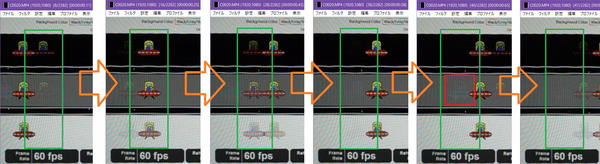
まずは背景カラーがブラックの時の「ASUS TUF Gaming VG279QM」やその他の比較対象モニタの応答速度の計測結果となります。背景カラーがブラックの場合は各液晶パネルにおいて応答速度は高速な数値を示すので、概ね理想的な応答を確認することになります。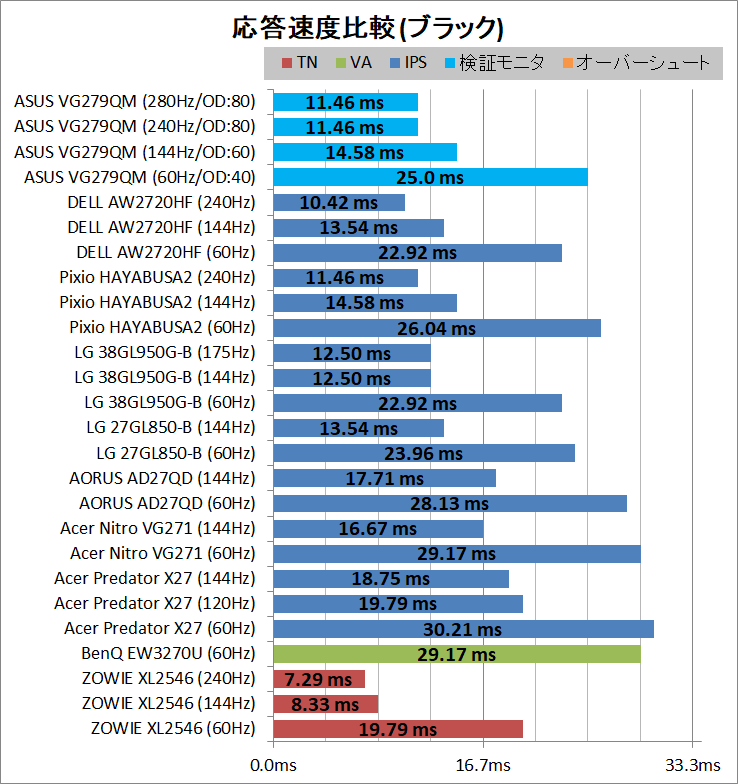
続いて背景カラーがホワイトの時の「ASUS TUF Gaming VG279QM」やその他の比較対象モニタの応答速度の計測結果となります。背景カラーがホワイトの場合の応答速度は、ドキュメントやウェブページでテキストをスクロールした時の文字の滲み度合いの参考になります。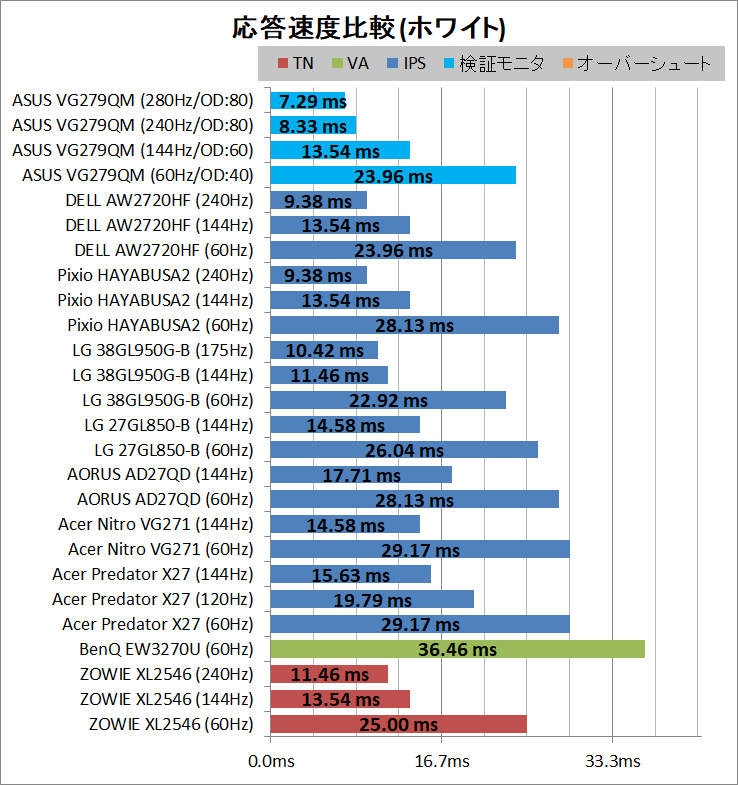
最後に背景カラーがグレーの時の「ASUS TUF Gaming VG279QM」やその他の比較対象モニタの応答速度の計測結果となります。背景カラーがグレーの場合、中間色に移るまでの応答速度を比較することになるので、一般的なゲームプレイにおける物理的な残像の少なさの指標として参考になります。
「ASUS TUF Gaming VG279QM」は上で行った動画比較の通りですが、OCによって対応する280Hzリフレッシュレートにしても、画面更新間隔は短くなるものの、応答速度自体はいまいち改善しません。オーバードライブ設定のチューニングに差があるのか(もしくはパネル品質の個体差なのか)、OC機能を除けばほぼ同スペックのAlienware 27 AW2720HFよりも若干応答速度が遅くなりました。とはいえ競技ゲーマー向け製品のZOWIE XL2546と同等の応答速度を実現しているので、決して悪くはない結果です。
一方で60Hz~144Hzの低めのリフレッシュレートに目を向けると、240HzかつIPS液晶な製品として先行して発売されたAlienware 27 AW2720HFは144Hz時に綺麗な応答を見せるオーバードライブ設定がないのが玉に瑕でしたが、「ASUS TUF Gaming VG279QM」はオーバードライブ設定によって144Hzや60Hzでもオーバーシュートのない綺麗な応答を実現できます。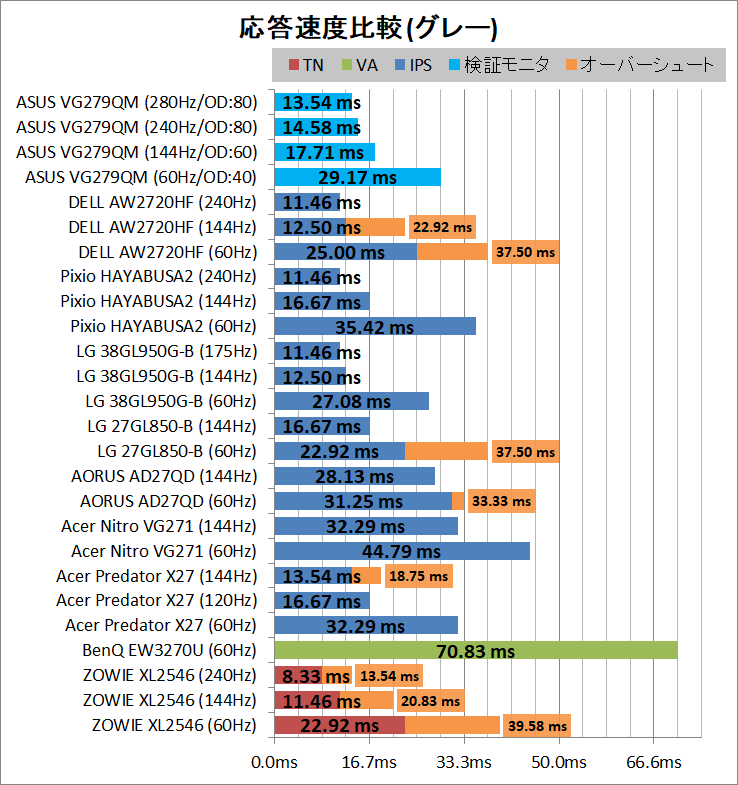
最後に「ASUS TUF Gaming VG279QM」の表示遅延(内部遅延)について測定を行いました。
モニタにはGPUのビデオ出力が送られてきてから実際にモニタに表示されるまで遅延が存在し、この遅延が大きいと例えば、FPSゲームでゲームパッドのトリガーやマウスのクリックによる操作からワンテンポ遅れて、マズルフラッシュが表示される、といった現象が発生します。人間は当然目で見てから操作するので、格闘ゲームやFPSゲームなど1,2フレームを争うような競技性の高いゲームにおいてはモニタの表示遅延が可能な限り小さいことが望まれます。
モニタの表示遅延測定においてはモニタ以外の要因で表示遅延に差が出ると問題があるので、検証モニタへビデオ出力を行うPCはCore i9 9900KとGeForce RTX 2080 Tiを搭載した次のベンチ機で統一しています。
| テストベンチ機の構成 | |
| CPU | Intel Core i9 9900K(レビュー) Core/Cache:5.1/4.7GHz, 1.300V 殻割り&クマメタル化(レビュー) |
| CPUクーラー | Fractal Design Celsius S36(レビュー) Noctua NF-A12x25 PWM (レビュー) |
| メインメモリ | G.Skill Trident Z Black F4-4400C19D-16GTZKK DDR4 8GB*2=16GB (レビュー) 4000MHz, CL17-17-17-37-CR2 |
| マザーボード | ASUS WS Z390 PRO (レビュー) |
| ビデオカード | ZOTAC RTX 2080Ti AMP Extreme Core (レビュー) |
| システムストレージ | Samsung SSD 860 EVO M.2 1TB MZ-N6E1T0B/IT (レビュー) |
| OS | Windows10 Home 64bit |
| 電源ユニット | Corsair HX1200i (レビュー) |
| ベンチ板 | STREACOM BC1 (レビュー) |
| キーボード | HyperX Alloy FPS メカニカルゲーミングキーボード (レビュー) |
モニタの表示遅延を測定する具体的な方法としては、キー押下時にそのキーのLEDが点灯するキーボードを使用して、LEDの点灯から画面表示への反映までの間隔を遅延時間として測定します。画面表示の確認については簡単にメモ帳を使用しています。この様子を「SONY DSC-RX100M5」の16倍速(960FPS)スーパースローモーションムービーで撮影し、遅延フレーム数を数えて遅延時間を算出します。同計測を各モニタ(と各リフレッシュレート)ごとに10回ずつ行って、その平均値を表示遅延とします。
「ASUS TUF Gaming VG279QM」やその他の比較モニタの表示遅延の測定結果は次のようになりました。グラフの通りリフレッシュレートを上げると応答速度だけでなく表示遅延も改善するのでゲーマーにとってハイリフレッシュレート液晶モニタを選択するメリットは大きいです。
「ASUS TUF Gaming VG279QM」はOCによって対応する280Hzリフレッシュレートにすると、僅かな差ではありますが240Hz対応でガチの競技ゲーマー向け製品であるZOWIE XL2546よりも小さい表示遅延となり、これまで当サイトで検証してきた中で最速のモニタとなりました。
一方で、144Hzから280Hzの高速リフレッシュレートでは他社製品と同等の表示遅延になっているのですが、なぜか60Hzの時の表示遅延が一般的な値より25ms程度(60FPSベースで約1.5フレーム)も遅くなりました。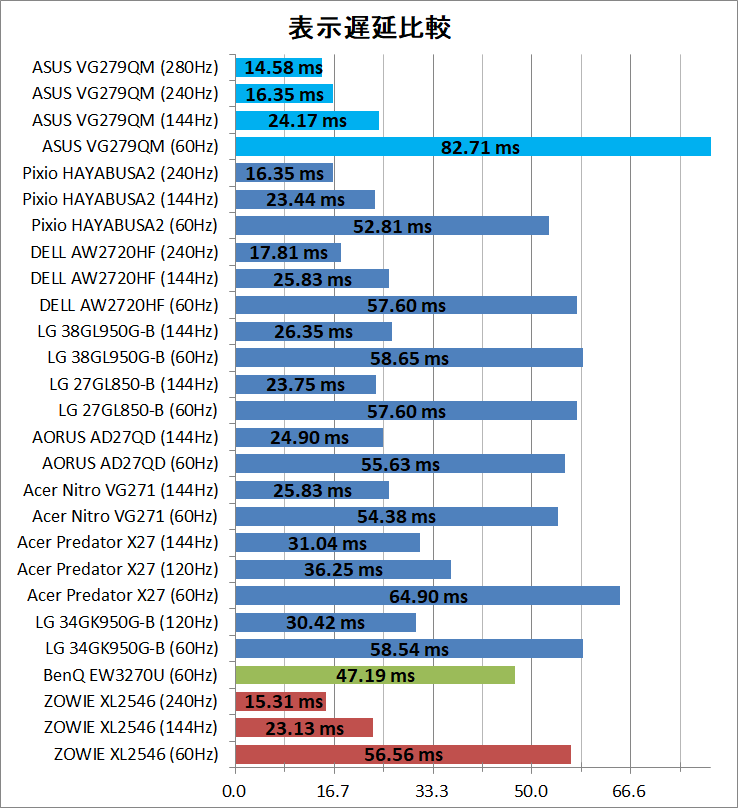
上のグラフからはリフレッシュレートが上がると表示遅延が小さくなるという関係がわかります。
「ASUS TUF Gaming VG279QM」のような240Hzリフレッシュレートでは2019年以降、一般向けにも普及しつつある120~144HzのIPS液晶モニタよりも表示遅延がさらに小さくなります。
表示遅延が小さいメリットとしては、視認と操作の繰り返し応答が良くなることに加えて、例えば下の動画のように壁に隠れたターゲットが壁から出てきた時、画面に表示されるのが実際に速くなります。
ASUS TUF Gaming VG279QMのFreeSync/G-Sync CPについて
続いて「ASUS TUF Gaming VG279QM」の大きな特徴の1つである可変リフレッシュレート同期機能「AMD FreeSync / NVIDIA G-Sync Compatible(VESA Adaptive-Sync)」についてチェックしていきます。
モニタの画面更新(リフレッシュ)に関する基本的な予備知識や、「AMD FreeSync (VESA Adaptive-Sync)」と「NVIDIA G-Sync Compatible」の関係についてはこちらの記事を参考にしてください。
・ゲーミングモニタの選び方[3] FreeSyncとG-Sync Compatibleについて
なお当サイトのレビューではNVIDIA環境について、G-Syncモジュールが搭載されたモニタにおける可変リフレッシュレート同期機能を単純にG-Syncと呼び、AMD FreeSync(VESA Adaptive-Sync)に対応したモニタにおける可変リフレッシュレート同期機能はG-Sync CompatibleもしくはAdaptive-Syncと呼びます。またドライバでそのモニタが正式にサポートされている場合はG-Sync Compatible認証取得済みと補足します。
「ASUS TUF Gaming VG279QM」はNVIDIAが公開しているG-Sync Compatible認証取得リストにおいてGeForce Driver 441.41以降で対応と公表されているのですが、2020年2月28日公開のGeForce Driver 442.50から「ASUS TUF Gaming VG279QM」は正式サポート(G-Sync Compatible認証を取得)となります。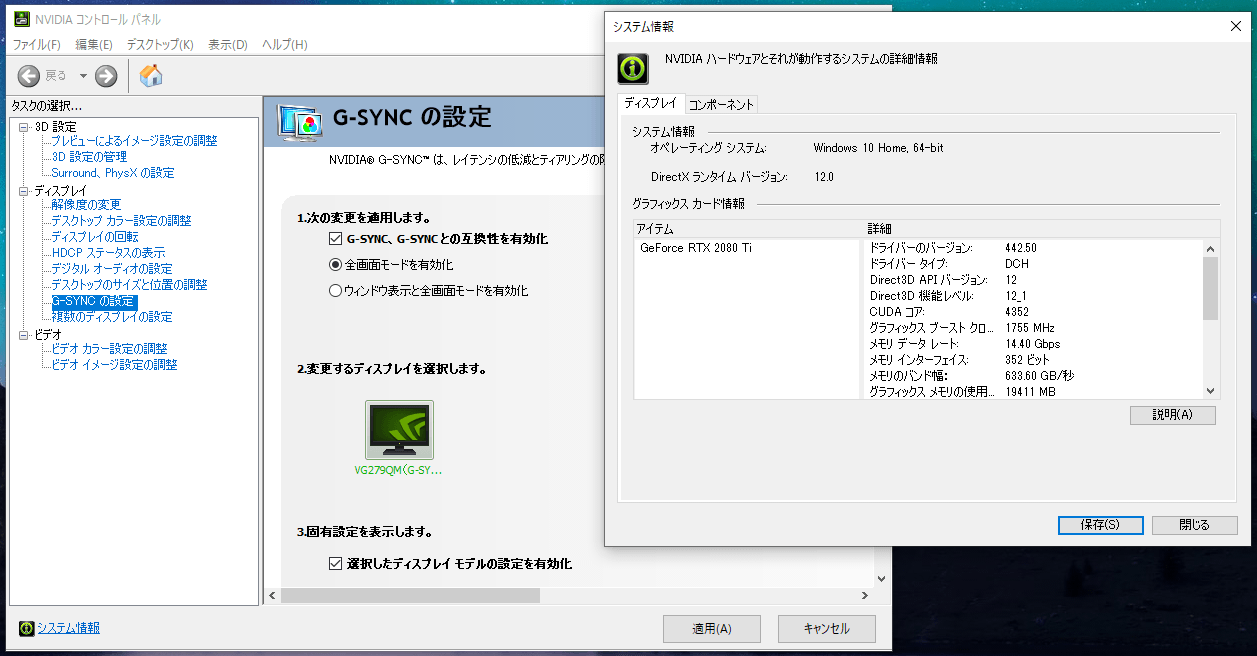
「AMD FreeSync (VESA Adaptive-Sync) / NVIDIA G-Sync Compatible」には対応可能なフレームレート(リフレッシュレート)の上限と下限が製品ごとに設定されています。
「ASUS TUF Gaming VG279QM」について、NVIDIA環境の場合、G-Sync Compatibleに対応するビデオ入力は機能の仕様上DisplayPortのみで、対応するリフレッシュレートは48Hz~240Hz、リフレッシュレートOC時は48Hzから280Hzとなります。
OCによって対応する280Hzを上限としたリフレッシュレートにおいてもG-Sync Compatibleが正常に動作し、下の動画のように同期なしで頻発するテアリングが綺麗に消えています。
一方でAMD環境の場合「AMD FreeSync」に対応するビデオ入力はHDMIとDisplayPortの両方で、DisplayPorは48Hz~240Hz、HDMIは40Hz~240HzとなりHDMIのほうが下限が若干低くなっています。
AMD FreeSyncに関する注意点として、2020年2月末の最新ドライバAMD Radeon Software Adrenalin 20.2.1において、リフレッシュレートOCによる280Hzの表示自体には対応していましたが、280HzにするとFreeSyncによる可変リフレッシュレート同期が機能せず280Hz固定となりました。今後のドライバで280Hzにも対応すると思いますが、現状ではAMD環境で可変リフレッシュレート同期が可能な最大リフレッシュレートは240Hzなので注意してください。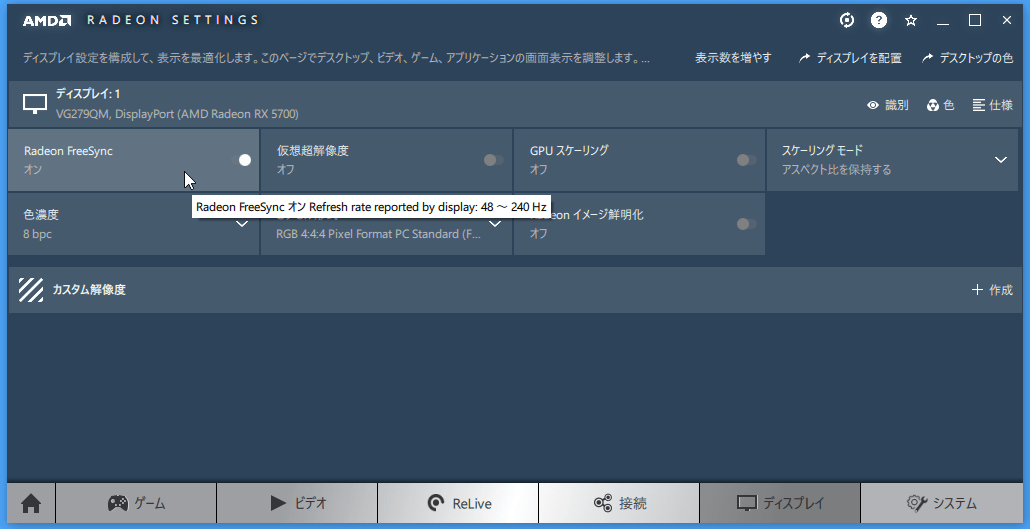
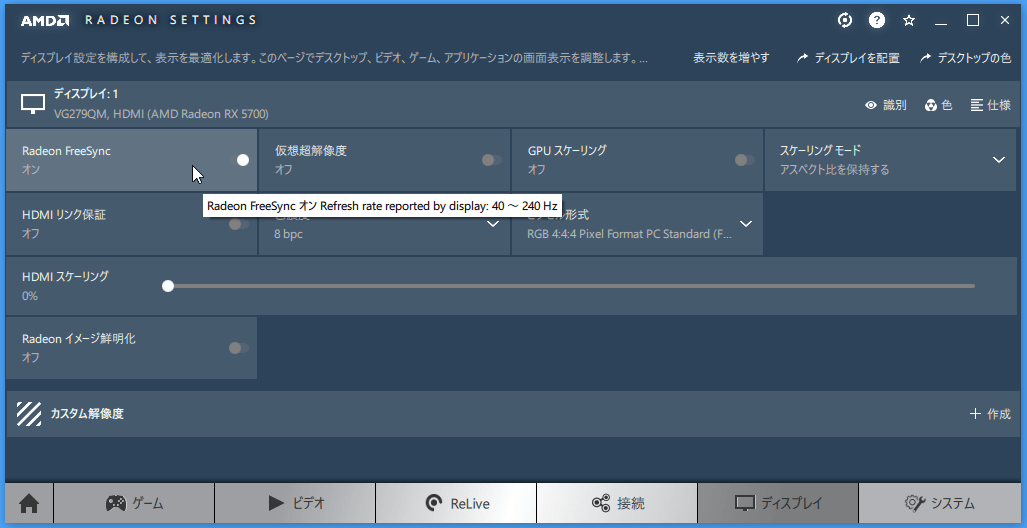
「AMD FreeSync (VESA Adaptive-Sync) / NVIDIA G-Sync Compatible」が正常に動作してリフレッシュレートが可変になると、「ASUS TUF Gaming VG279QM」のGamePlus機能の1つであるFPSカウンターによってオーバーレイ表示されるリアルタイムリフレッシュレートがフレームレートに合わせて変動するようになります。可変動作リフレッシュレート同期機能が正常に動作しているかはここを見て確認してください。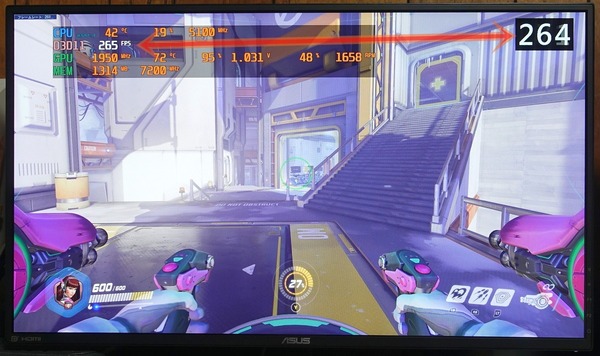
以下、「ASUS TUF Gaming VG279QM」でAMD FreeSync (VESA Adaptive-Sync) / NVIDIA G-Sync Compatibleを使用する手順について説明しますが、共通の確認事項として、最初に「ASUS TUF Gaming VG279QM」のOSDメニューのゲーミング設定の小項目にあるAdaptive-SyncがONになっていることを確認します。「ASUS TUF Gaming VG279QM」では標準設定がONなので問題ないはずですが、OFFになっている場合はONに切り替えて下さい。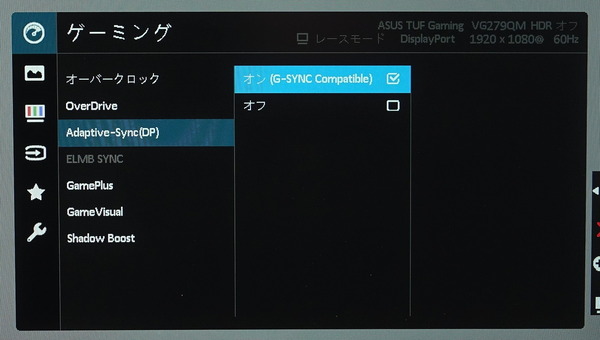
AMD FreeSyncの使い方
可変リフレッシュレート同期「AMD FreeSync」を有効化する手順について説明します。
AMD製GPU搭載PCの場合はRadeon設定のウィンドウ右上にある歯車アイコンを選択、トップメニュータブからディスプレイを選択の手順で表示される「Radeon FreeSync」のスライドスイッチから機能を有効化します。
また上で紹介した参考記事中で解説しているように、AMD FreeSyncではテアリング解消とマウス遅延低減のどちらを優先するかで垂直同期の有無を各自で選択する必要があります。垂直同期は通常ゲーム内設定でON/OFFの切り替えが可能ですが、ドライバ側が上書きしてゲーム内からは切り替えられない場合があります。ゲーム内で設定して希望通りの動作にならない時はRadeon Settingsのゲームプロファイルもチェックしてください。
NVIDIA G-Sync Compatibleの使い方
可変リフレッシュレート同期「NVIDIA G-Sync Compatible」を有効化する手順について説明します。
2019年1月15日以降の最新ドライバによってNVIDIA GeForce環境でもAdaptive-Syncが利用可能になりました。ドライバの更新に合わせてG-Sync Compatible認証を取得するモニタが増えています。
417.71以降の最新ドライバをインストールして、DisplayPortビデオ出力にAdaptive-Sync対応モニタを接続すると、G-Sync対応モニタを接続した時と同様にAdaptive-Syncを有効化するための設定が、NVIDIAコントロールパネル上の「G-Syncの設定」に表示されます。
「G-SYNC、G-SYNCとの互換性を有効化(Enable G-SYNC, G-SYNC Compatible)」のチェックボックスをチェックして、下のモニタアイコンに使用するモニタの名前が表示・選択されていることを確認し、適用をクリックすればNVIDIA GeForce環境でAdaptive-Syncを有効化できます。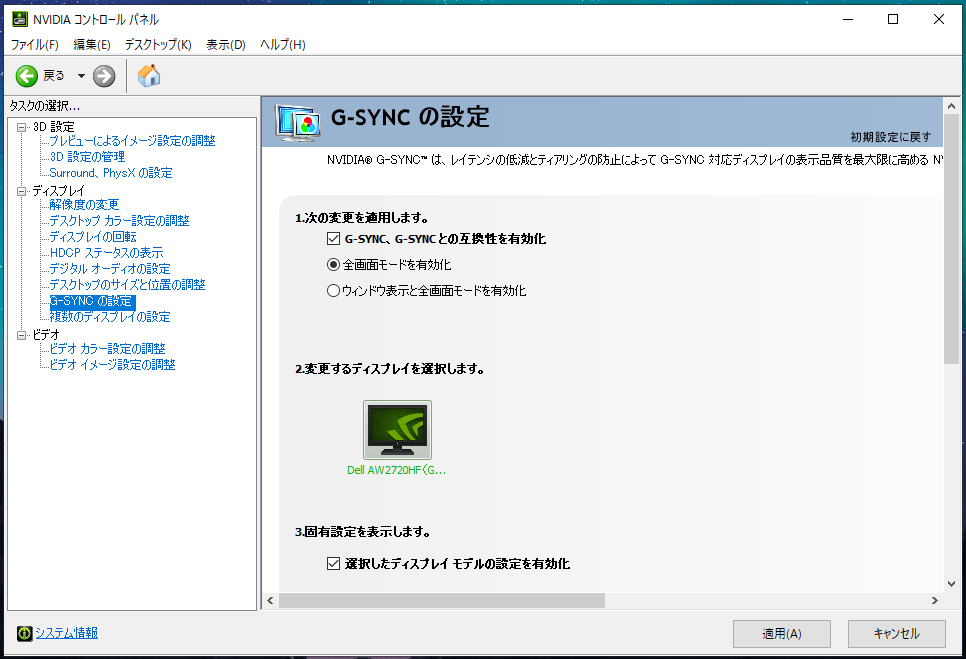
なお今回レビューする「ASUS TUF Gaming VG279QM」と違ってG-SYNC Compatible認証を取得していない一般のAMD FreeSync/VESA Adaptive-Sync対応モニタでも、互換性が検証されていないと注記が表示されますが、NVIDIA製GPU環境においてAdaptive-Syncを利用できます。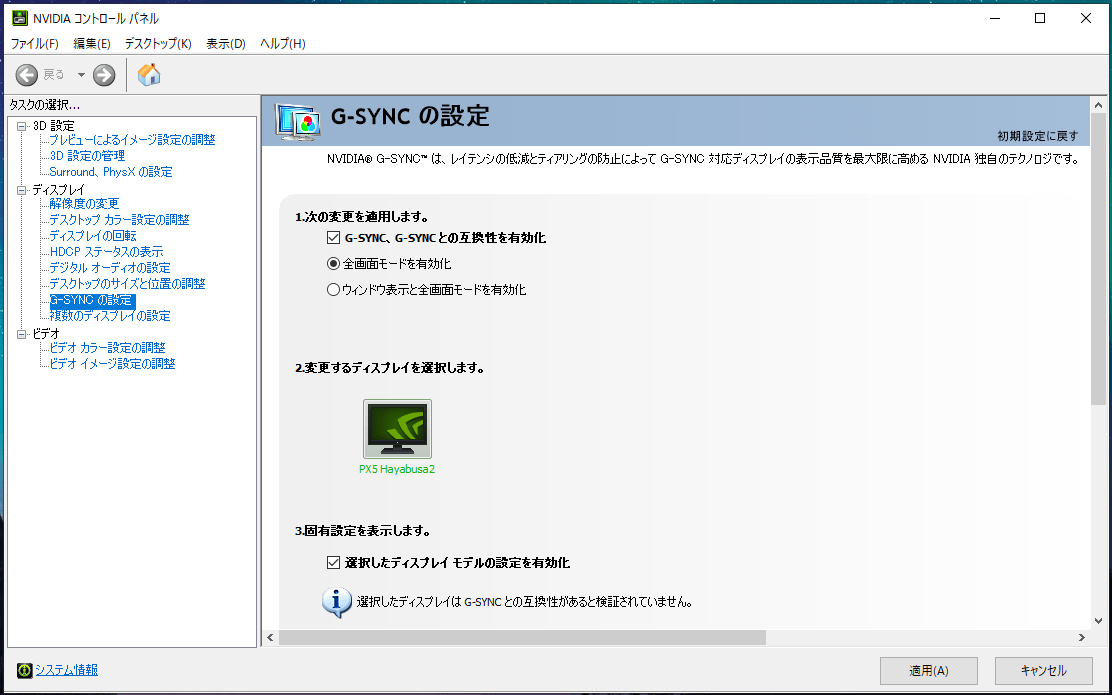
AMD FreeSync/NVIDIA G-Sync Compatibleの効果
可変リフレッシュレート同期機能「AMD FreeSync (VESA Adaptive-Sync) / NVIDIA G-Sync Compatible」の効果やメリットについて説明していきます。機能的にはほぼ同じなので以下まとめてFreeSyncと呼ぶことがあります。
AMD FreeSync (VESA Adaptive-Sync) / NVIDIA G-Sync Compatibleの検証に際してはリプレイ機能があって同一シーンで検証がしやすいので「Project Cars 2」を使用しています。またフレームレートやテアリングの発生の様子を確認しやすいように、画面左上にはGPUフレームレートOSD、画面左端にはGPUフレームバッファで色の変わるカラーバーが表示されるようにしています。加えてモニタが対応していればモニタOSDのリフレッシュレート表示機能も使用します。
画面右上のフレームレートはGPUフレームバッファから算出されているので必ずしもリフレッシュレートとは一致しません。画面左端のカラーバーは連続するフレーム間、つまりn番目とn+1番目のフレームではそれぞれ異なる色になっているため、同時に複数色のカラーバーが表示されている画面はテアリングが発生していることを意味します。
まずは同期なし、垂直同期、FreeSync、FreeSync+垂直同期の違いを分かりやすく体感してもらうため、モニタリフレッシュレート60HzにおいてGPU側出力フレームレートが30FPS~60FPSの間で変動するようにして、「SONY DSC-RX100M5」の16倍速(960FPS)スーパースローモーションムービーで撮影して、画面表示の様子を比較してみました。
同期なしでは盛大にテアリングが発生し、垂直同期ではスタッター(カクつき)が発生しているのがわかります。一方でFreeSyncと垂直同期の両方を有効にした場合はテアリングもスタッターも発生しません。ただし例外として動画で50秒以降のフレームレートが40FPSを下回るとAMD FreeSyncの対応フレームレート外となるためスタッターが発生しています。またFreeSyncのみを有効にして垂直同期は無効の場合、同期なしと比べて圧倒的にテアリングが減っているのがわかります。ただし対応フレームレート内であっても稀にテアリングが発生し、対応フレームレート外では同期なし同様にテアリングが発生します。
続いて144Hzリフレッシュレートにおいて、GPU側出力フレームレートが100FPS前後で変動するようにして、先ほど同様に同期なし、垂直同期、FreeSync、FreeSync+垂直同期の様子を16倍速(960FPS)スーパースローモーションムービーで撮影して比較してみました。
FreeSync有効であれば同期なしのテアリングや垂直同期のスタッターに悩まされることなく滑らかで綺麗な映像が表示できています。FreeSyncの60Hz/50FPS前後と144Hz/100FPS前後を比較すると当然ですが後者の方がコマ割りが増えるので16倍速スローモーションでもスムーズに見えます。
FreeSyncのみを有効した時に映像フレームレートが対応フレームレート範囲外になるとテアリングが発生しますが、リフレッシュレートを上回ってしまう場合については、Radeon設定のRadeon Chillの最大FPSに”リフレッシュレートから3,4FPSを引いた値”を指定してください。(グローバル設定だけでなくゲームタイトル別に設定が可能)
なおNVIDIA GeForce環境でAdaptive-Syncを利用する場合も、フレームレートがリフレッシュレートを超過するとテアリングが発生するので、テアリングを完全になくすには垂直同期を有効化する必要があります。もしくは垂直同期無効においてテアリングをなくすには、NVIDIAコントロールパネルの「Max Frame Rate」に”リフレッシュレートから3,4FPSを引いた値”を指定してください。(グローバル設定だけでなくゲームタイトル別に設定が可能)
これの設定以外にもRivaTunerやNvidia Profile Inspectorを使用してゲーム内フレームレートがモニタリフレッシュレートを上回らないように設定することも可能です。

下の比較はいずれもFreeSyncが有効になっているのでスタッターもなく滑らかですが、単純にFreeSyncだけを有効にすると対応フレームレートの上限となるリフレッシュレートを超えた時にテアリングが発生します。
リフレッシュレートが144Hz(フレームレートの上限が144FPS)の場合は120FPS~140FPSが上限になるようにフレームレートに制限をかければ、マウス操作を低遅延しつつ、テアリングの発生も最小限に抑えて快適なゲームプレイが可能です。
またPUBGやCS:GOのようなオンライン対戦FPSや格闘ゲームなど1,2フレームを争う競技性の高いPCゲームでは、表示遅延(入力遅延)が発生する垂直同期は嫌われる傾向にありますが、144Hzや240Hzといったハイリフレッシュレートモニタにおいて、同期機能を無効化した場合に発生するテアリングがどのように影響するのか検証してみました。
テアリングはモニタ表示更新中のフレームバッファの更新で発生しますが、目で見た時の違和感はn番目とn+1番目のフレームの絵の差に影響されます。コマ割りが細かくなる高フレームレートではn番目とn+1番目の絵の違いは当然、低フレームレートの場合よりも小さくなります。そのため50FPSでは画面の分断のように知覚できたテアリングは、200FPSのような高フレームレートでは細かいノイズのような形で知覚されます。
100FPSを超える高フレームレートでは大きな分断に見えるテアリングの代わりに、細かいノイズのように感じるテアリングが増えてきます。『細かいノイズの発生程度であれば高リフレッシュレートモニタのテアリングは実用上は大した問題ではなく、可変リフレッシュレート同期機能は不要である』という意見がありますが、高リフレッシュレートモニタのアドバンテージとして先に解説した「ゲーム内遠方に存在して動いているエネミーやオブジェクトの視認性」と合わせて考えると、このノイズの有無は遠方の細かいエネミーやオブジェクトの発見に影響します。なので高リフレッシュレートモニタを使用するのであれば可変リフレッシュレート同期機能はあったほうがいい、というのが管理人の意見です。
ASUS TUF Gaming VG279QMのHDR表示やHDCP対応について
最後に「ASUS TUF Gaming VG279QM」のHDR表示やHDCP対応について簡単にチェックします。
「ASUS TUF Gaming VG279QM」はHDR表示に対応しており、VESAが展開するHDR輝度認証のVESA DisplayHDR 400を取得しています。
「ASUS TUF Gaming VG279QM」は標準でHDR信号を受け付ける状態になっており、HDR表示を行う上で特にOSD上から設定を行う必要はありません。HDR信号を認識すると通常はグレーアウトしているHDR関連のOSD設定にアクセスできるようになり、HDR表示プリセットとして「ASUS Gaming HDR」と「ASUS Cinema HDR」の2種類が選択できます。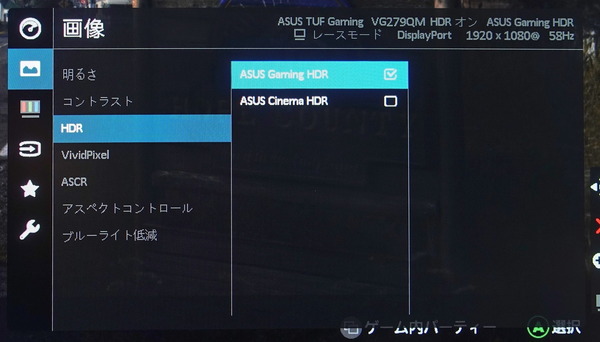
「ASUS TUF Gaming VG279QM」はフルHD解像度/280Hz/G-Sync Compatible有効において、HDR表示も問題なく併用することができました。
解像度はフルHDに限定されますが、PS4 ProやXbox One Xなどのコンソールゲーム機においても「ASUS TUF Gaming VG279QM」はHDRコンテンツに対応しています。
最近は4K未満の物理解像度でも仮想的に4K入力に対応し(実際の表示はモニタ側で物理解像度へスケーリング)、HDR10コンテンツやデジタル著作権保護HDCP2.2に対応するゲーミングモニタも少なくありませんが、「ASUS TUF Gaming VG279QM」はそういった機能には対応しておらず、PS4 ProやXbox One Xを接続しても4KやHDCP2.2といったコンテンツは利用できません。
また240Hz対応IPS液晶モニタの「Alienware 27 AW2720HF」や「Pixio PX5 HAYABUSA2」はXbox One Xを接続した時に可変リフレッシュレート同期機能やフルHD/120Hzなどが使用できましたが、「ASUS TUF Gaming VG279QM」はいずれも非対応でした。コンソールゲーム機を接続した時の機能性については「ASUS TUF Gaming VG279QM」は微妙です。
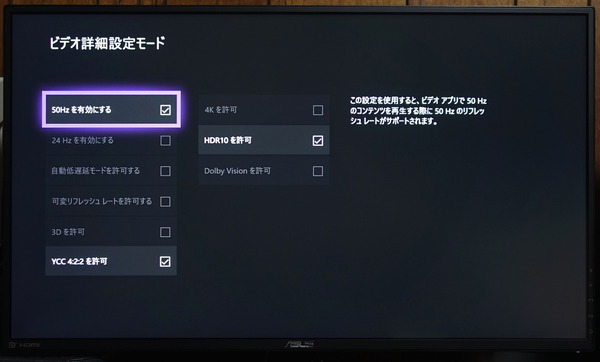
HDRについて簡単に説明すると、HDR(ハイダイナミックレンジ)というのは、RGBの光の三原色の映像情報に加えて、輝度(明るさ)の情報が備わった映像ソースのことです。従来の表示機器や映像ソースでは10^3程度のダイナミックレンジしかありませんでしたが、HDRに対応することでダイナミックレンジが10^5程度と100倍近く拡張され、従来よりも細かい階調で明るさや暗さを表現できるようになり、「明るい場所は明るく、暗い場所は暗く」なるように画面の明るさを操作することで、白飛びや黒潰れをなくして高画質を実現しています。
HDRに関する説明は色々とあると思いますが、管理人は『明るい場所はより明るく、暗い場所はより暗く』と大雑把に理解しています。「明るい場所は明るく、暗い場所は暗く」するということは必ずしも”見えやすく”なるわけではありません。というか暗い場所は暗くなるので必然、暗い部分は見えにくくなります。逆に明るい場所が明るくなったら見えやすくなるかというと、再現可能な輝度の領域が増すので、ディスプレイによる描画は現実に近づきますが、太陽を覗き込んだ時のように特に明るい場所の周辺は光で潰れて(目の調光機能的な問題で)見えにくくなります。もちろん明暗が分かれることで境界線がクッキリして見えやすくなる場合もあります。
一部のゲーミングモニタに暗所を明るく(白く)して見えやすくする機能があるように、HDR表示は見やすさには直結しないので、見やすさという意味で画質が良くなるのかというと、その点はケースバイケースです。SDRダイナミックレンジの範囲内で平滑化されていた時に比べて、暗い部分が強調されることを考えると見えにくさの方が体感しやすい気がします。
HDRは原理的にはモニタから見える映像を”リアル”に近づける機能です。ただし実際のところはモニタ個別の色調設定などの都合で鮮やかになり過ぎたり色味が変わったりするので、「実際の視覚と同じ」という意味でリアルかというと疑問符が付くのですが。「明るい場所は明るく、暗い場所は暗く」なるので立体感は増して、平面表示の中に奥行を感じやすくなるという点ではリアルな表示に近づきます。個人的にはHDR表示の効果はSDRに比べて、鮮やかになって、立体感が増すと感じています。
4Kモニタの広告をフルHDモニタで見る以上に、SDRモニタでHDRについて体感的に理解することは困難です。なのでHDRについては店頭など実機で体験して気に入れば購入するくらいが正直なところおすすめです。HDRについては正直に言って”百聞は一見に如かず”な機能です。SDRモニタ上で調べるよりもHDR表示の実機を見て気に入るかどうかが全てな機能だと思います。
ASUS TUF Gaming VG279QMのELMB Syncについて
「ASUS TUF Gaming VG279QM」にはASUS独自モーションブラーリダクション機能「Extreme Low Motion Blur (ELMB)」が実装され、可変リフレッシュレート同期機能G-Sync Compatibleと併用可能なのでELMB Syncとしてアピールされています。
『画面からスミアやモーションブラーを取り除き、動体の描画をより鮮明に表現します』という文句以外には、同機能に関する詳細な仕様についてはASUSからは公表されていませんが、実機の動作を確認してみたところ、「ELMB (Extreme Low Motion Blur)」は一般に言うところのMotion Blur Reduction(モーションブラーリダクション、残像抑制)機能の1種のようです。
モーションブラーリダクション機能についてはこちらの記事で簡単に紹介しているので、よくわからないという人は先に確認してみてください。
・ゲーミングモニタの選び方[2] モーションブラーリダクションについて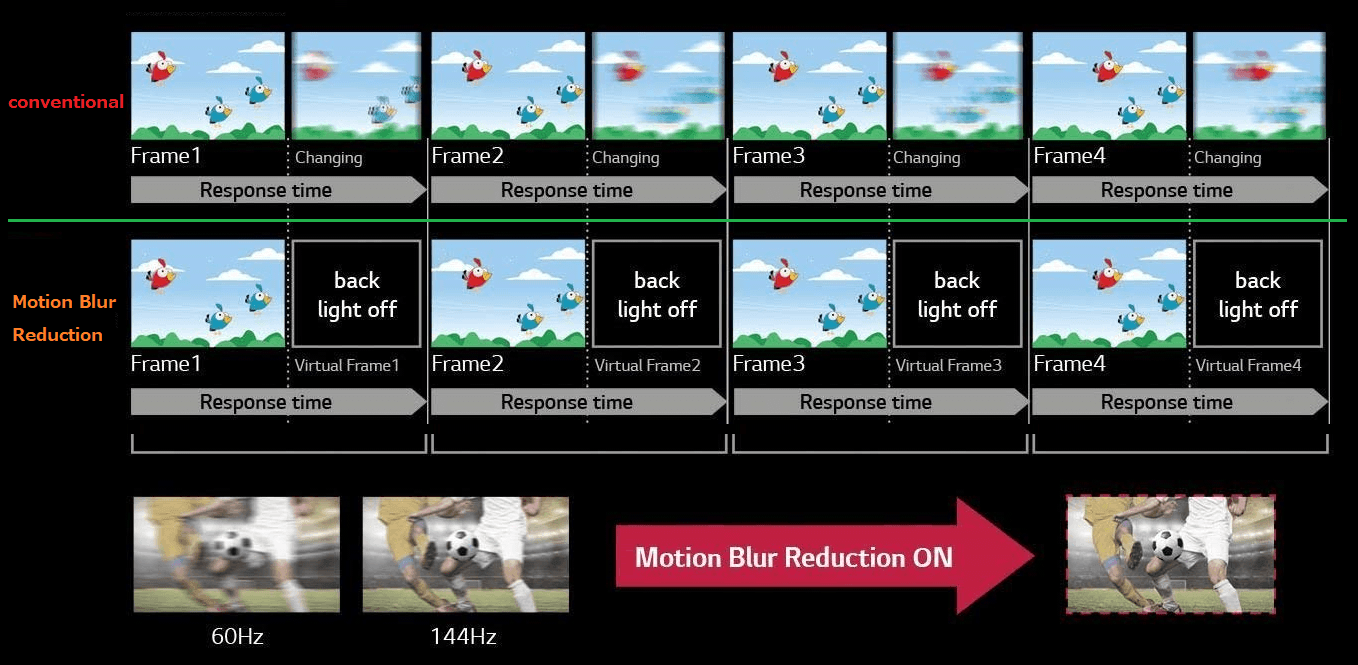
「ASUS TUF Gaming VG279QM」に搭載されたモーションブラーリダクションと可変リフレッシュレート同期機能を併用できるASUSの独自機能「ELMB (Extreme Low Motion Blur) Sync」については標準ではグレーアウトしており選択できませんが、「Adaptive-Sync」をONにして、DisplayPort接続においてリフレッシュレートが120Hz、144Hz、240Hz、280Hzの時に選択可能となります。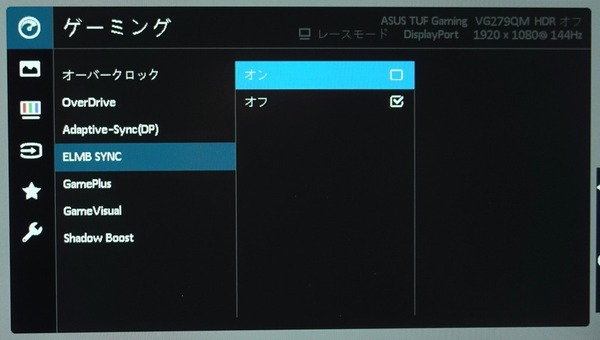
まずはモーションブラーリダクション機能「ELMB Sync」が具体的にどのような動作をしているのか確認していきます。「ASUS TUF Gaming VG279QM」で240HzリフレッシュレートのELMB Syncが動作している時の様子を「SONY DSC-RX100M5」の16倍速(960FPS)スーパースローモーションムービーで撮影してみました。16倍速動画で240Hz(4倍速)のモニタを撮影しているので、モニタの1フレームが更新されるまでを撮影した動画は4フレームに分割されます。
16倍速動画で240Hz(4倍速)のモニタを撮影しているので、モニタの1フレームが更新されるまでを撮影した動画は4フレームに分割されます。4フレームのうち2.5フレーム程度が完全に点灯し、残りの1.5フレーム程度が完全に消灯しているのが分かります。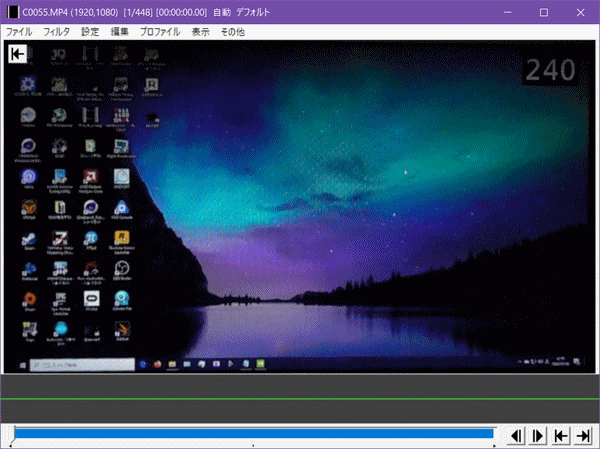
またASUS TUF Gaming VG279QMの「ELMB Sync」は可変リフレッシュレート同期機能と併用が可能になるだけでなく、モーションブラーリダクション機能それ自体の細かい動作も変わっていました。
以前レビューしたASUS VG279Qは可変リフレッシュレート同期機能と併用できないシンプルなモーションブラーリダクション機能「ELMB (Extreme Low Motion Blur)」に対応していましたが、120Hzリフレッシュレートにおいて、8分割されるフレームのうち画面が完全に点灯するのは1フレームのみで、その前後2フレームでは画面の3分の2が点灯し、残り5フレームは完全に暗転するわけではありませんが、バックライトが最小輝度かそれ以下まで暗くなるという動作でした。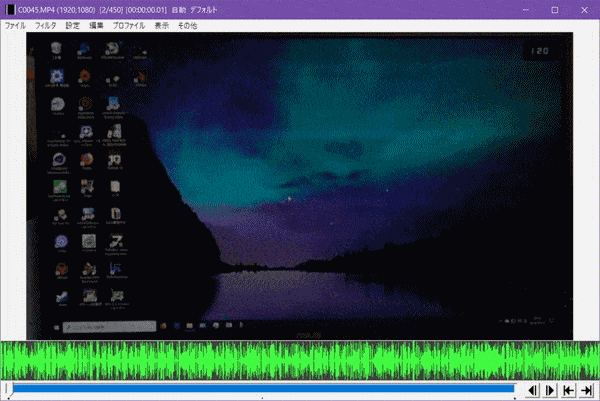
また黒フレーム挿入によるMotion Blur Reduction機能では、残像感を低減させる効果が期待できる反面、バックライトを消灯するので時間平均の輝度が下がって画面が暗くなるというデメリットが指摘されますが、「ELMB (Extreme Low Motion Blur)」では肉眼と写真撮影(シャッター速度を適度に遅く)で確認してみたところ、ELMBをONにすると確かに輝度が下がりました。
「ASUS TUF Gaming VG279QM」ではELMB ONでも輝度を80~100%に設定すれば、標準表示における輝度40~50%と同等になるので、十分な明るさは確保できます。通常の室内利用では問題ないはずですが、室内照明がかなり明るい環境等では注意が必要です。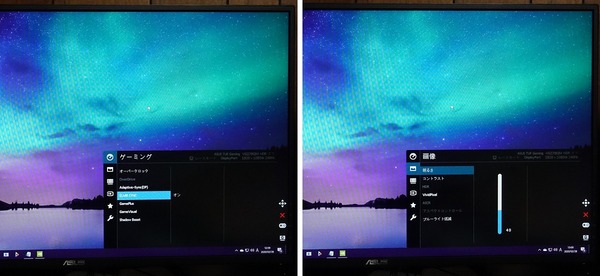
「ASUS TUF Gaming VG279QM」に搭載された「ELMB」などモーションブラーリダクション機能は、人の目の錯覚が引き起こす残像やボヤケを解消する機能なので、写真や動画を見せて残像が抑制されている様子を実際に見せるというような解説は厳密には不可能です。
そのためレビューでは管理人が試用してみたインプレッションを伝えることくらいしかできないのですが、「ELMB Sync」を有効にすると動いている物体の輪郭がクッキリとして確かに視認しやすくなりました。下の写真は管理人が「UFO Test: Strobe Crosstalk」を見た時の感覚を表現したイメージ図ですが、「ELMB Sync」を有効にすると輪郭のボヤケがなくなってネイティブスピードでも倍速ハイスピード動画のスローモーションで輪郭を追っている時に近い感覚で追従して見ることができました。
また「ELMB Sync」の魅力は冒頭で述べた通りであり、その名前の通りでもあるのですが、可変リフレッシュレート同期機能G-Sync Compatibleと併用が可能なところです。
実際に上限280Hzリフレッシュレートにおいて「ELMB Sync」の動作を確認してみたところ、フレームレートに合わせて変動するリフレッシュレートに対し、適切に黒フレームが挿入されています。可変リフレッシュレート同期機能も正常に動作しているので、ELMBのみでテアリングが頻発するのに対して、「ELMB Sync」ではテアリングのない綺麗な表示になっています。
ASUS TUF Gaming VG259Qのミニレビュー【PR】
別製品となりますが2020年2月に国内で発売されたばかり、フルHD/144Hz/IPS液晶パネルで24.5インチサイズという見慣れないスペックのパネルを採用した「ASUS TUF Gaming VG259Q」についてASUS社よりお借りできたので、付録としてミニレビューをお送りします。
「ASUS TUF Gaming VG259Q」の基本スペックをざっくりと解説すると、フルHD解像度の24.5インチサイズ、発色や視野角に優れたIPS液晶パネルが採用されており、リフレッシュレートはネイティブ144Hzです。
製品公式ページ:https://www.asus.com/jp/Monitors/TUF-GAMING-VG259Q/
「ASUS TUF Gaming VG259Q」はOSDクロスヘアやリアルタイムリフレッシュレートといったゲームプレイに便利なモニタによるオーバーレイ表示機能も使用できます。なおVG279QMに搭載されているスナイパー機能については「ASUS TUF Gaming VG259Q」は非搭載です。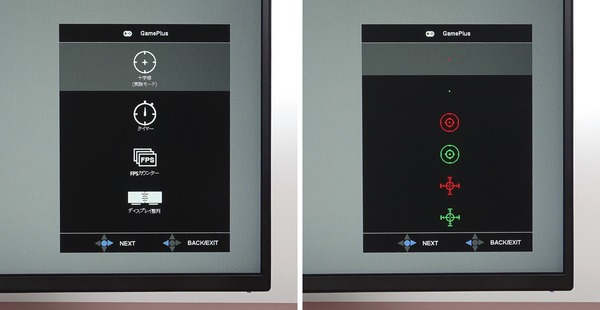
「ASUS TUF Gaming VG259Q」のビデオ入力は、DisplayPort1.2とHDMI×2の3系統で、いずれもフルHD/1444Hzの映像に対応します。
「ASUS TUF Gaming VG259Q」はVESA100x100のマウントに対応しており、モニタ単体重量も3kg未満なのでモニタアームにも余裕で対応します。
「ASUS TUF Gaming VG259Q」はIPS液晶パネルなので発色良好、視野角も優れていてTN液晶パネルのようなハッキリとした破綻や、VA液晶パネルと比較しても色変化が小さく、非常に見やすいモニタです。

輝度の均一性についても優秀で全体を白表示にして注視でもしない限り気づかないレベルです。VG279QMと比較すると、VG259QよりもVG279QMの方がさらに優秀でしたが、個体差かもしれません。
全体を白表示にしてジッと見比べると左右端が中央に比べて若干暗いのがわかりますが、四隅で比較的大きく輝度の下がる傾向のあるハイリフレッシュレートなIPS液晶パネルを採用した製品としてはかなり優秀、3万円前後の製品なので価格の安さから考えると圧巻の品質です。(下の参考写真は体感よりも大分強調されているので注意)
続いて「ASUS TUF Gaming VG259Q」の応答速度についてチェックしていきます。
一般にオーバードライブと呼ばれる応答速度を調整する機能は、ASUS TUF Gaming VG259Qでは「OverDrive」の名前で配置されています。オーバードライブ補正の強度を0/20/40/60/80/100の6段階で設定できます。標準設定は60です。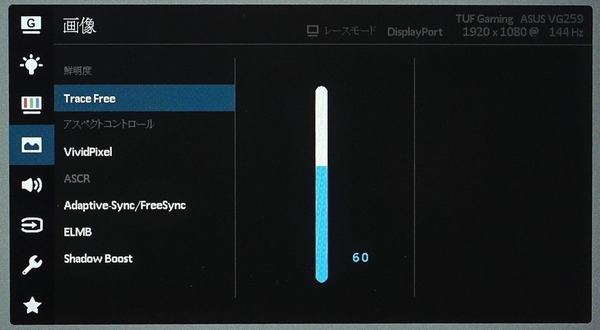
「ASUS TUF Gaming VG279QM」のリフレッシュレートを144Hzにした時、オーバードライブ設定を標準設定の60にすると過渡応答は高速ですが僅かながらオーバーシュートの逆像が発生しました。標準設定よりも1つ下の40に変更するとオーバーシュートも発生せず、綺麗な応答になりました。
オーバードライブ設定を60にするとオーバーシュートが発生しますが、程度としては非常に小さいので違和感がなければ60のままでも良いと思います。可変リフレッシュレート同期を使用して80~144Hzくらいで変動する時は40に下げた方が良いと思います。
ハイリフレッシュレートで理想的な応答を見せるオーバードライブ設定は相対的に補正が強過ぎるため、リフレッシュレートを下げるとオーバーシュートが発生してしまうことが多いですが、「ASUS TUF Gaming VG259Q」でも144Hzで最適な応答を見せる設定値の40や60では60Hzでオーバーシュートが発生します。
「ASUS TUF Gaming VG279QM」を60Hzリフレッシュレートで使用する時はオーバードライブの設定値を0か20に下げるのがオススメです。
「ASUS TUF Gaming VG259Q」に採用されているIPS液晶パネルは傾向として応答速度が比較的遅いのですが、最大リフレッシュレートの144Hzで動作させた場合(オーバードライブ設定をオーバーシュートが発生しない最速設定値の40に)、見える残像はワーストケースでも1フレーム程度に収まりました。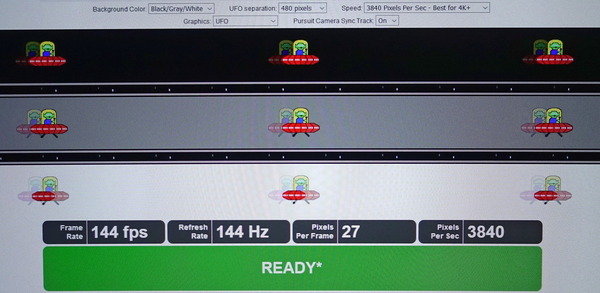
「ASUS TUF Gaming VG259Q」はベストな状態ではしっかりと現在のフレームが単独で表示されます。ハイリフレッシュレートなIPS液晶モニタは2019年以降増えつつありますが、実はこれが可能な応答速度を実現している製品は本当に希少です。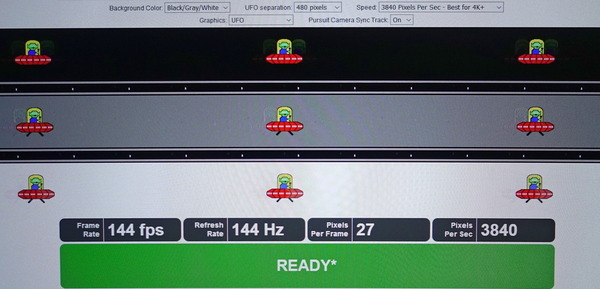
3万円前後で購入できる安価なフルHD/144HzのIPS液晶ゲーミングモニタとして同社の「ASUS VG279Q」や「Acer Nitro VG271」などが昨年発売されましたが、応答速度は価格相応で高価なハイリフレッシュレート対応IPS液晶モニタよりも遅いという経緯があって、これらと同じく応答速度のメーカー公表値が1ms(MPRT)な「ASUS TUF Gaming VG259Q」にも実は当初あまり期待していませんでした。
そんな管理人の予想に反して、「ASUS TUF Gaming VG259Q」は非常に優れた応答速度を実現しており、144HzリフレッシュレートにおいてはASUS TUF Gaming VG279QMやLG 27GL850-Bなど1ms(GTG)を公称する製品と遜色ない性能を発揮します。
「ASUS VG279Q」や「Acer Nitro VG271」など昨年発売された同スペック製品と比較しても「ASUS TUF Gaming VG279QM」の残像の少なさは一目瞭然です。
「ASUS TUF Gaming VG259Q」は可変リフレッシュレート同期機能に対応しており、NVIDIA G-Sync CompatibleとAMD FreeSync Premiumの認証を取得しています。2020年3月の最新ドライバであるGeForce 442.50 Driverにおいて、NVIDIA G-Sync Compatible認証取得済みモニタとして正常に認識されました。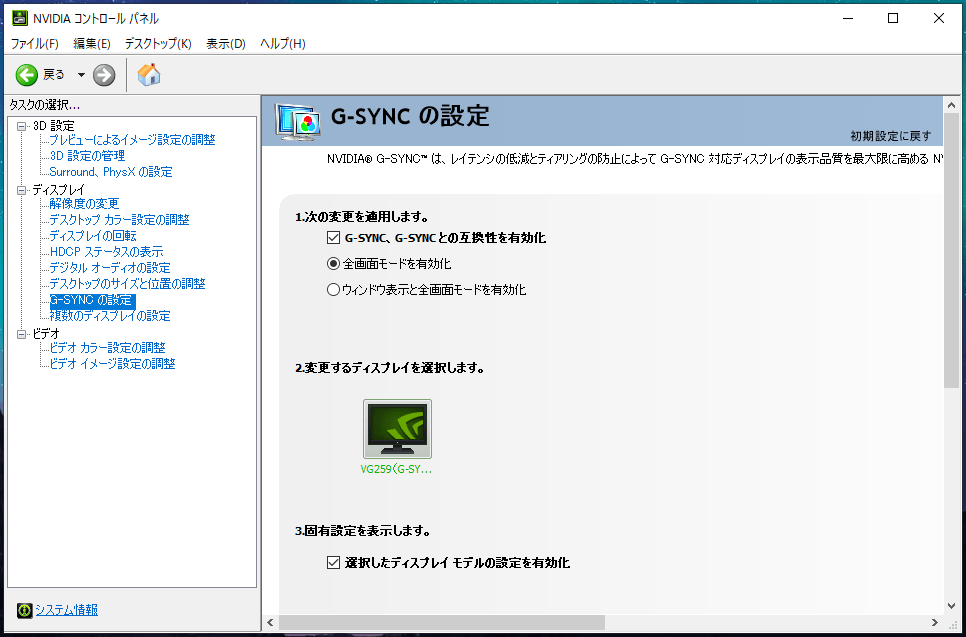
「ASUS TUF Gaming VG259Q」にはASUS独自モーションブラーリダクション機能「Extreme Low Motion Blur (ELMB)」が実装されており、OSD上から可変リフレッシュレート同期機能をオフにして、DisplayPort接続においてリフレッシュレートが85Hz、100Hz、120Hzの時に使用できます。
ASUS TUF Gaming VG259QのELMBの動作についてはVG279Qなど従来モデルと同じでした。可変リフレッシュレート同期と併用できないことに加えて、黒挿入時に完全に暗転するわけではないので、VG279QMとは少し動作が異なります。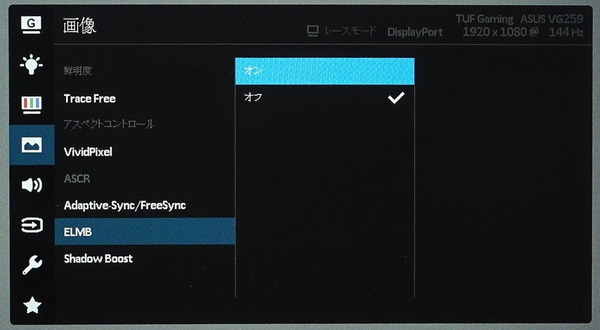
120HzリフレッシュレートのELMBが動作している時の様子を「SONY DSC-RX100M5」の16倍速(960FPS)スーパースローモーションムービーで「ELMB」の様子を撮影すると、16倍速動画で120Hz(2倍速)のモニタを撮影しているのでモニタの1フレームが更新されるまでを撮影した動画は8フレームに分割されます。
8フレームのうち画面が完全に点灯するのは1フレームのみで、その前後2フレームでは画面の3分の2が点灯し、残り5フレームは完全に暗転するわけではありませんが、バックライトが最小輝度かそれ以下まで暗くなりました。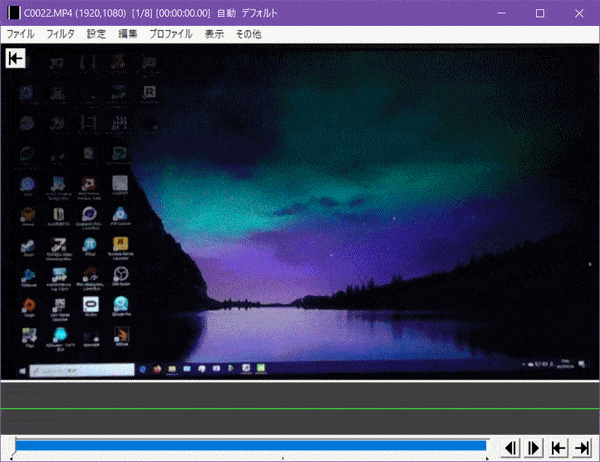
「ASUS TUF Gaming VG259Q」ではELMB ONでも輝度を80~100%に設定すれば、標準表示における輝度40%前後と同等になるので、十分な明るさは確保できます。通常の室内利用では問題ないはずですが、室内照明がかなり明るい環境等では注意が必要です。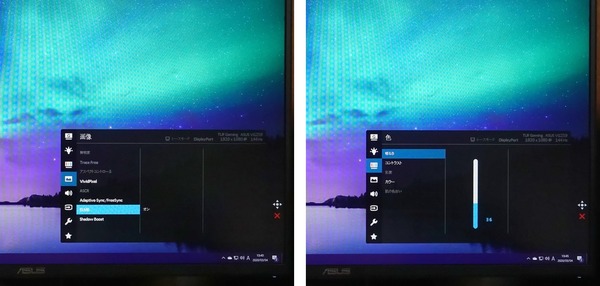
ASUS TUF Gaming VG279QMのレビューまとめ
最後に「ASUS TUF Gaming VG279QM」を検証してみた結果のまとめを行います。簡単に箇条書きで以下、管理人のレビュー後の所感となります。
良いところ
- 画面サイズ27インチでゲーミングモニタとしてはちょうどいいサイズ
- 発色や視野角など画質に優れたIPS液晶パネル
- 液晶パネルは反射防止のアンチグレア
- ビデオ入力はDisplayPort1.2×1とHDMI2.0×2の計3系統
- DP1.2とHDMI2.0の両方でフルHD解像度で240Hzリフレッシュレートの高速動作
- DP1.2入力ではオーバークロックによって280Hzリフレッシュレートにも対応
- 可変リフレッシュレート同期機能AMD FreeSync(VESA Adaptive-Sync)に対応
(DisplayPortとHDMIで48FPS~240FPSの範囲内で対応) - NVIDIA製GPUとの互換性を示すG-Sync Compatible認証を取得
- 可変リフレッシュレート同期と併用可能なMBR機能「ELMB Sync」に対応
- HDR表示に対応し、VESA DisplayHDR 400の輝度認証を取得
- 照準点をオーバーレイし、なおかつ画面中央を拡大表示する「スナイパー」機能
- モニタ本体重量3.3kgかつVESAマウント対応でモニターアームを使用可能
- 上記のハイスペックながら北米399ドルでお手頃(2020年2月)
悪いところor注意点
- 60Hzリフレッシュレートにおいて、なぜか表示遅延が25ms程度大きい
(144Hz/240Hz/280Hzなど高リフレッシュレートでは正常な値を示す) - 2020年3月現在、国内では未発売
「ASUS TUF Gaming VG279QM」はネイティブ対応する240Hzに加えて、OC機能によって最大280Hzの世界最速となる超高速リフレッシュレートに対応するゲーミングモニタです。応答速度が遅いと言われていたIPS液晶パネル採用製品ながら、競技ゲーマーに愛用されるTN液晶パネルの240Hzゲーミングモニタと比較して遜色ない応答速度を実現しています。ちょうど3年前に発売されたZOWIE XL2540がTN液晶パネルによって世界初となる240Hz対応を果たし、以降は長らく240Hzが最速でしたが、それを更新したのがOC機能とはいえ応答速度でTN液晶パネルに劣ると言われていたIPS液晶パネルという展開には感慨深いものがあります。
「ASUS TUF Gaming VG279QM」は最大280Hzの最速リフレッシュレートに加え、視野角・発色にも優れて高画質さまで兼ね備えているので近年流行りのバトルロイヤル系ゲームを高FPSでガチプレイするのに管理人イチオシのゲーミングモニタです。
「ASUS TUF Gaming VG279QM」は可変リフレッシュレート同期機能「AMD FreeSync (VESA Adaptive-Sync)」に対応しています。FreeSync対応フレームレートとして48FPS~240FPS/280FPSの幅広いフレームレートをカバーしており、60FPS前後しか維持できない最新の高画質な重いゲームから、100FPS以上を維持できる競技性の高い軽めなゲームまで、テアリングやスタッターのないクリアで滑らかな表示を実現します。
これまではAMD製GPUを搭載した環境でしか使用できない機能でしたが、19年1月からはNVIDIA製GPUでも可変リフレッシュレート同期機能Adaptive-Syncが利用できるようになったので間口もかなり広くなったと思います。
さらに「ASUS TUF Gaming VG279QM」は2020年2月28日付で配信が開始された最新GeForceドライバにおいてNVIDIA製GPUとの互換性を証明するG-Sync Compatible認証も取得しているので、国内シェアの高いNVIDIA環境でも安心して使用できます。
その他にも「ASUS TUF Gaming VG279QM」には、可変リフレッシュレート同期と併用可能なモーションブラーリダクション機能「Extreme Low Motion Blur (ELMB) Sync」や、もはやチート級なゲーマー向け便利機能「スナイパー」といったASUS独自の機能が満載されており、ゲーミングモニタとして一段上の製品に仕上がっています。
以上、「ASUS TUF Gaming VG279QM」のレビューでした。
記事が参考になったと思ったら、ツイートの共有(リツイートやいいね)をお願いします。
「ASUS TUF Gaming VG279QM」 レビュー
良い
✅史上最速の280Hzリフレッシュレート(OCで)
✅G-Sync Compatible認証を取得
✅VRR同期と併用可能なMBR機能「ELMB Sync」
✅チート級な便利機能「スナイパー」
悪いor注意
⛔60Hzで表示遅延が25ms程度大きい(144Hz+は正常)https://t.co/0SfU7QyEeB— 自作とゲームと趣味の日々 (@jisakuhibi) March 13, 2020
関連記事
・予算と性能で選ぶオススメのゲーミングモニタを解説
・PCモニタ・ディスプレイのレビュー記事一覧へ
・280HzのIPS液晶が最速を更新「ASUS TUF Gaming VG279QM」をレビュー
・GamingOSD2.0が超便利!「MSI OPTIX MAG251RX」をレビュー
・フルHD/240Hz/IPSのベストサイズ「Pixio PX5 HAYABUSA2」をレビュー
・「ZOWIE XL2746S」をレビュー。DyAc+は明るさを損なわないMBR機能
・G-Sync CP対応フルHD/240Hz/IPS液晶モニタ「Alienware 27 AW2720HF」をレビュー
・144Hz/IPS液晶で2万円の超コスパ「Pixio PX247」をレビュー
・リモコン操作&USB Type-C対応「BenQ EX2780Q」をレビュー
・G-Sync CP対応144Hz/WQHD/IPS液晶モニタ「AORUS AD27QD」をレビュー
・「LG 27GL850-B」をレビュー。応答速度1msの実力を徹底検証!
・4K/120Hz/有機ELゲーミングモニタ「Alienware 55 AW5520QF」をレビュー
・3840×1600/175Hz/G-Sync対応「LG 38GL950G-B」をレビュー



![Lumen モニターアーム [ ガス圧式 ] 3軸構造 MA-GS102BK](https://jisakuhibi.jp/wp-content/uploads/lb-backup/9bb7bc21.jpg)














コメント